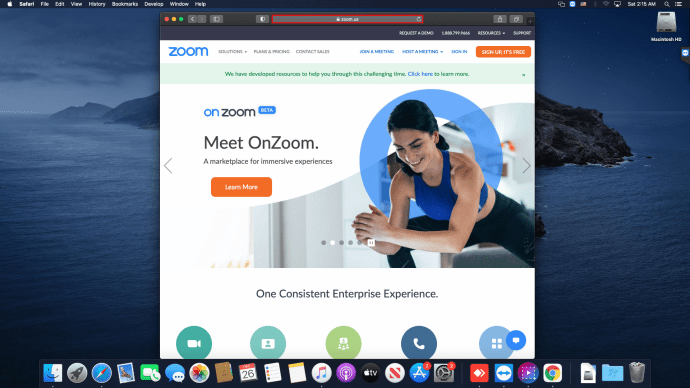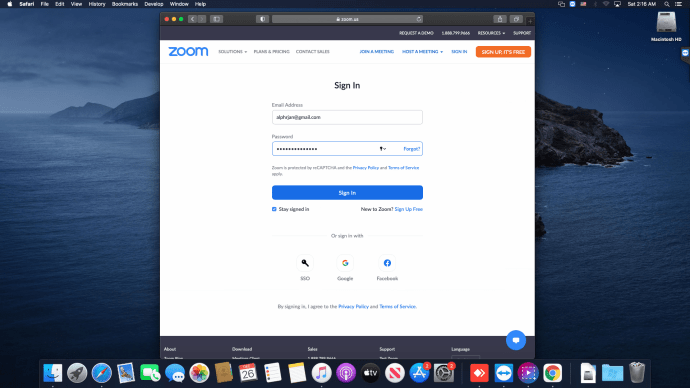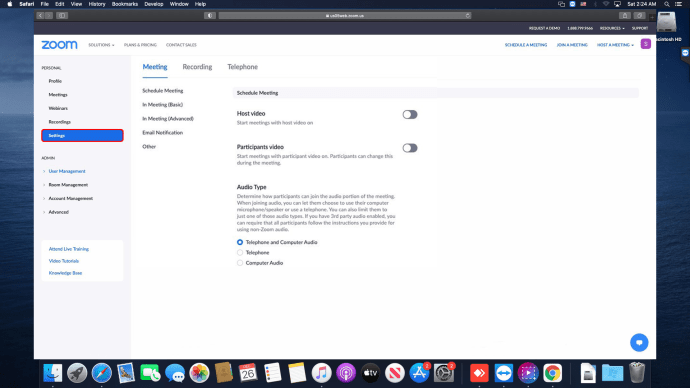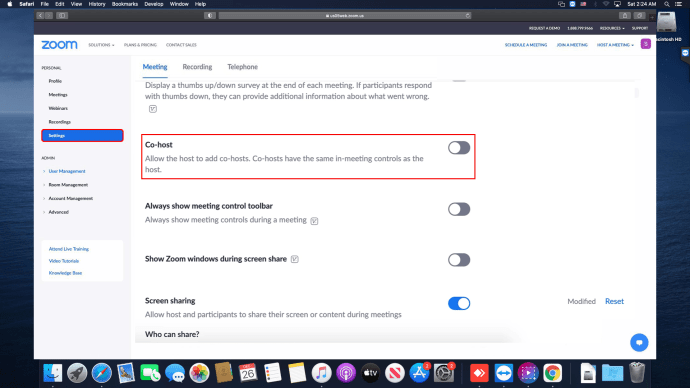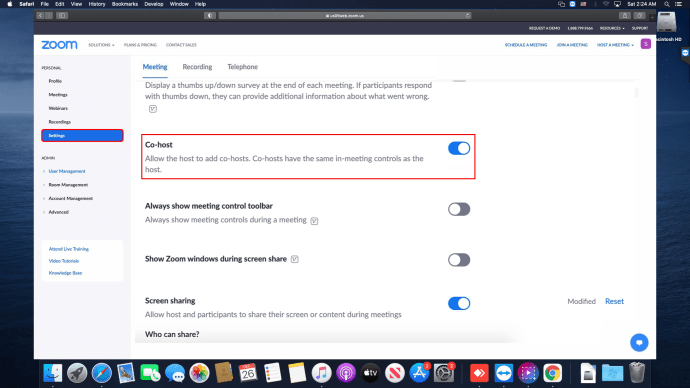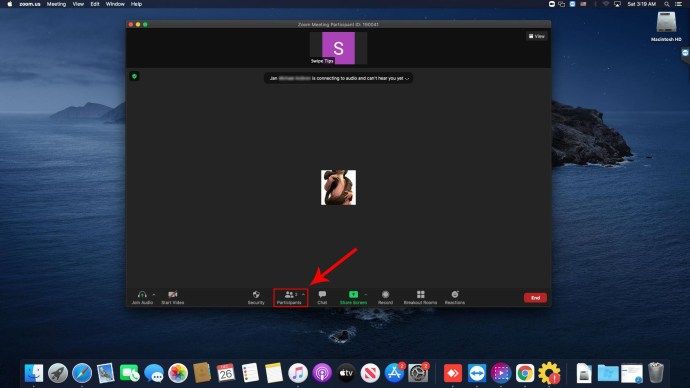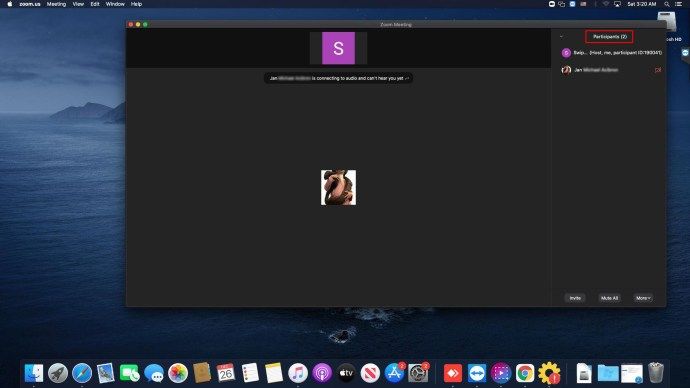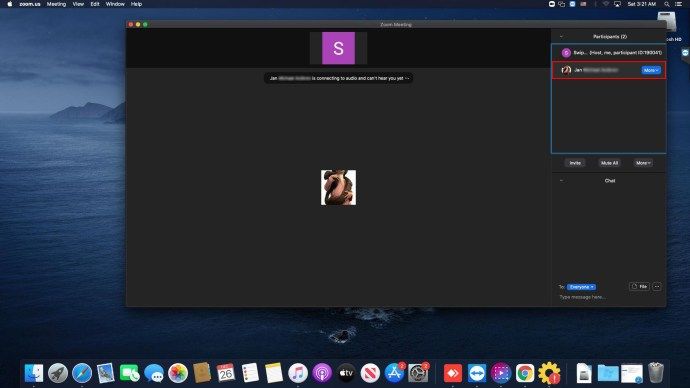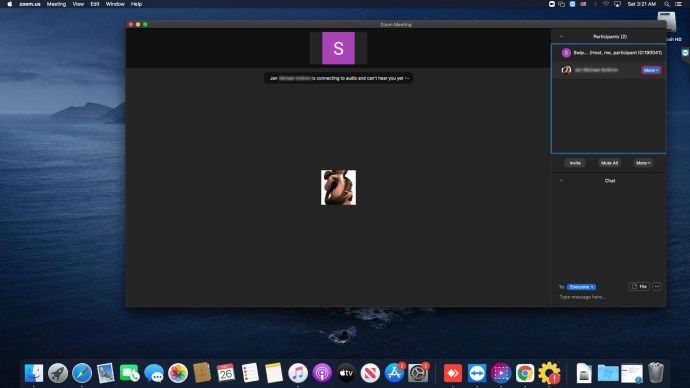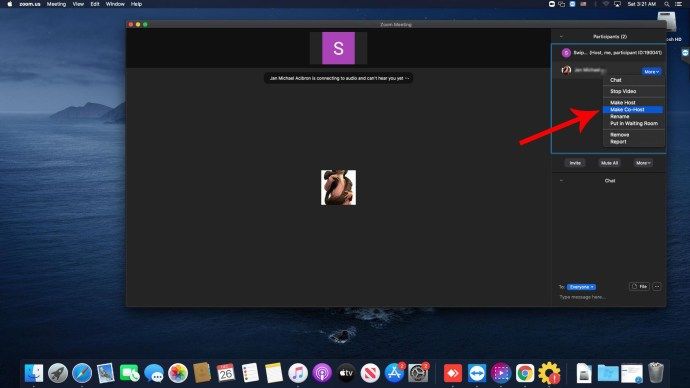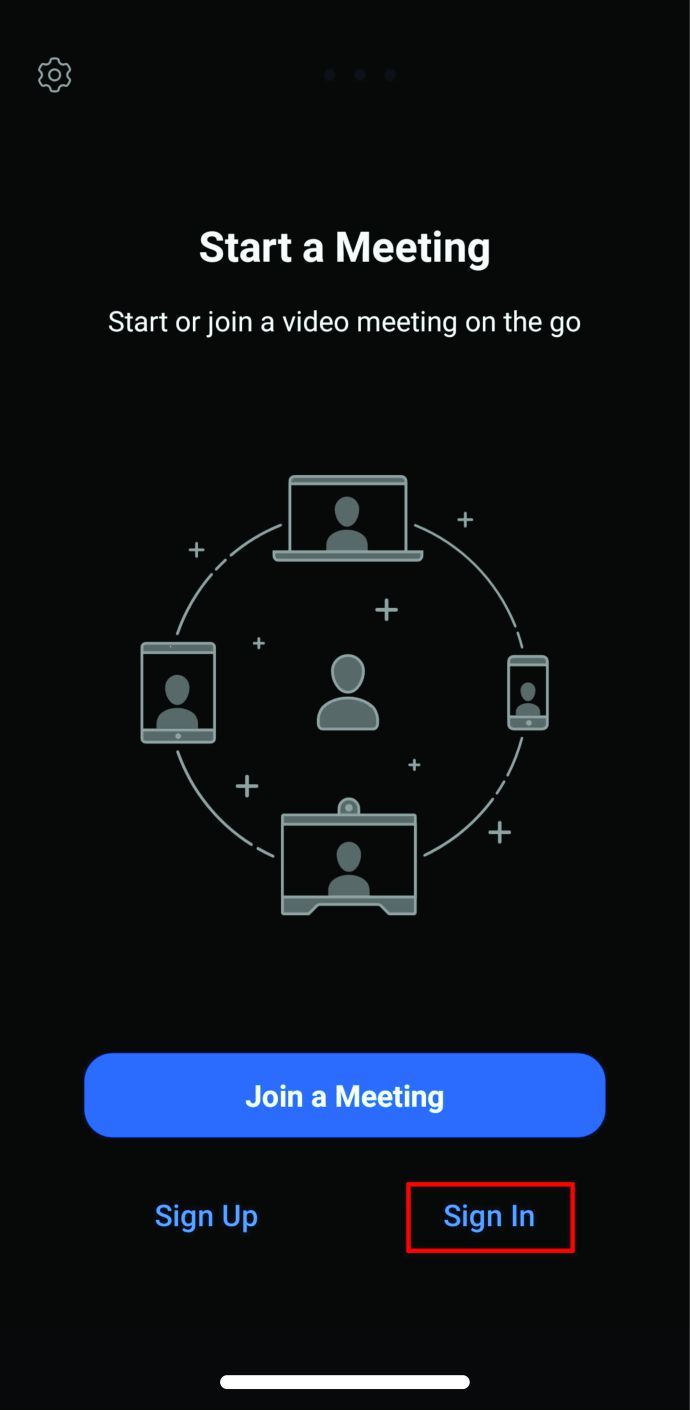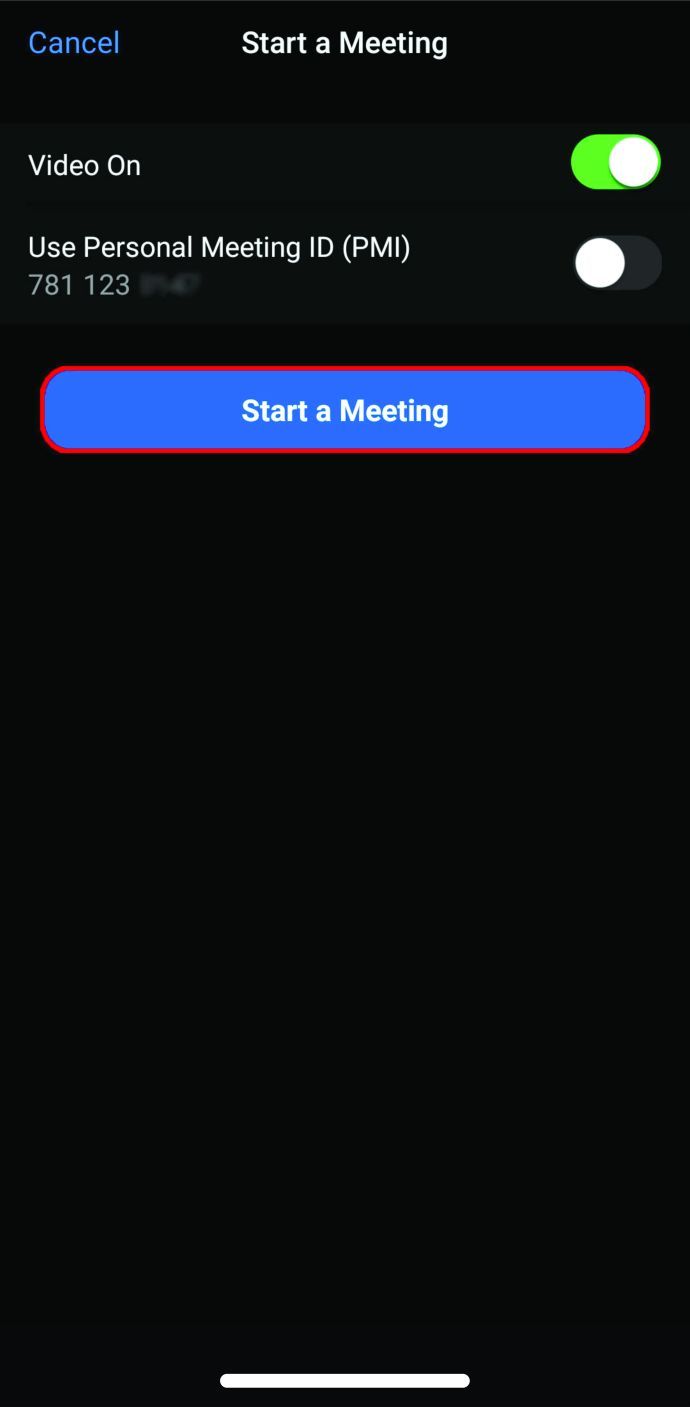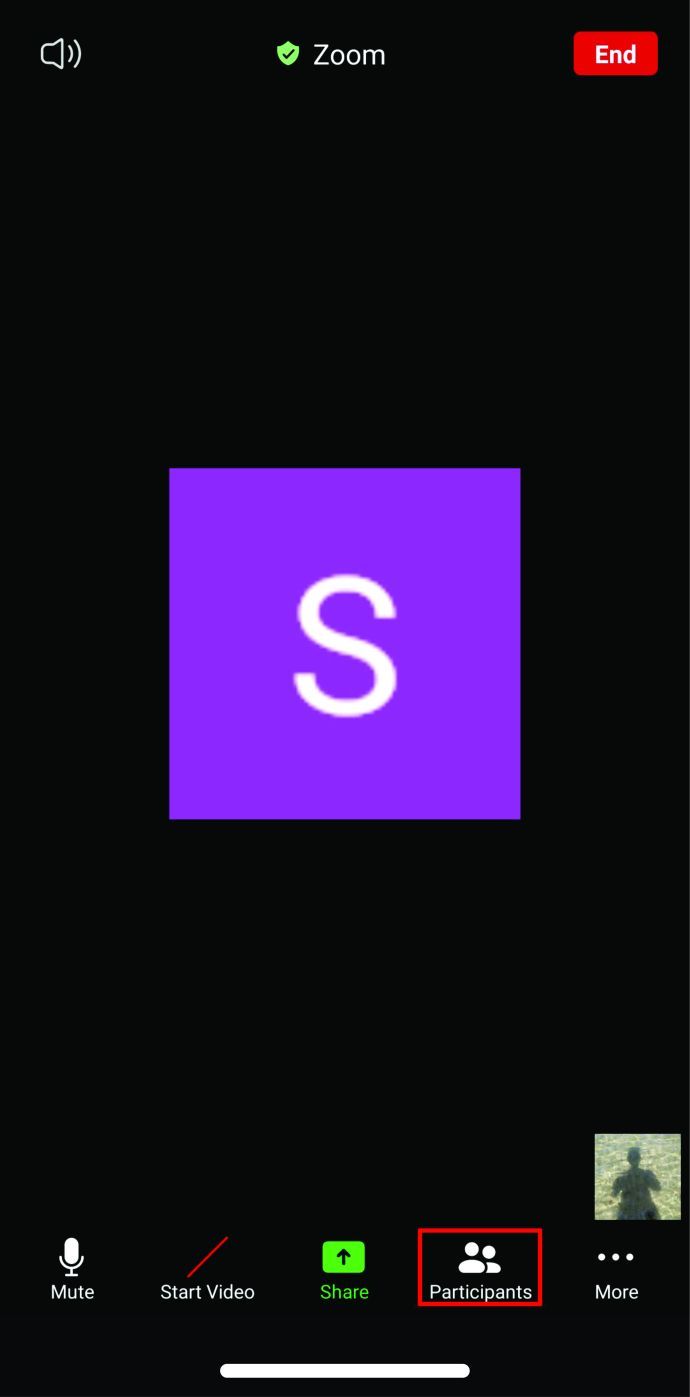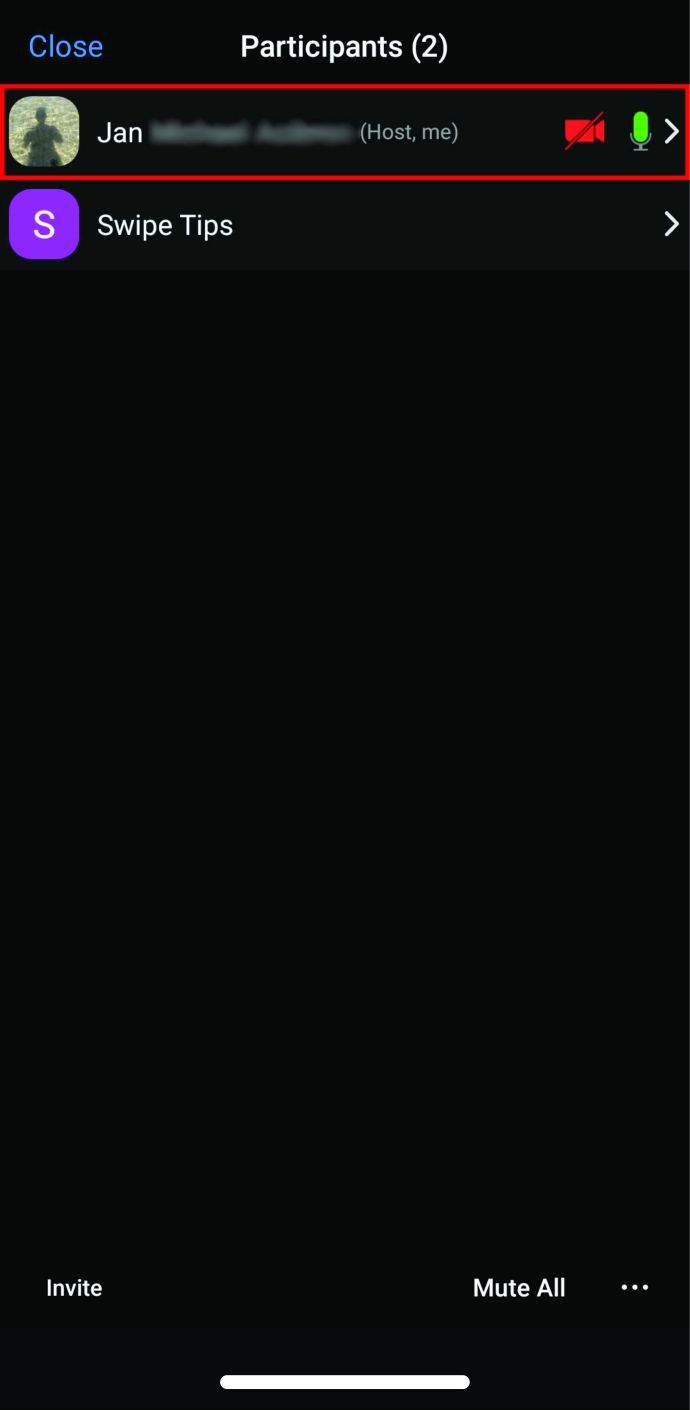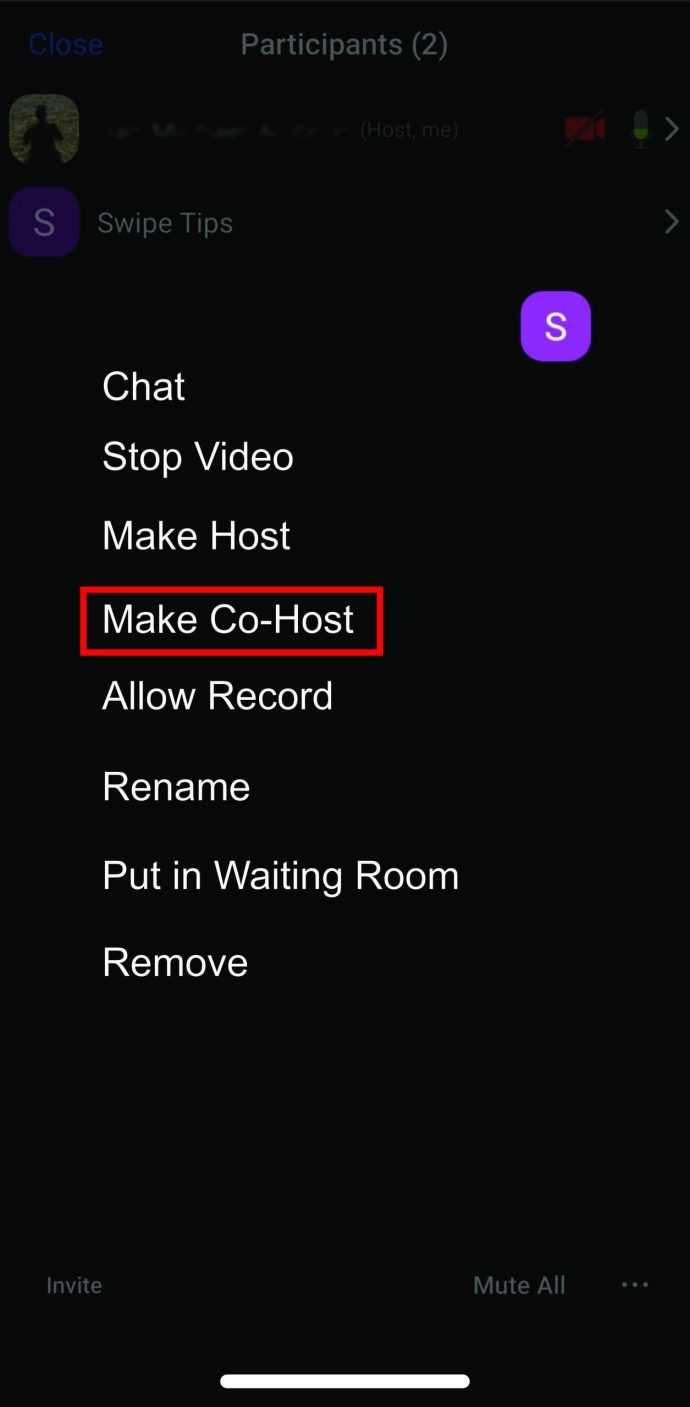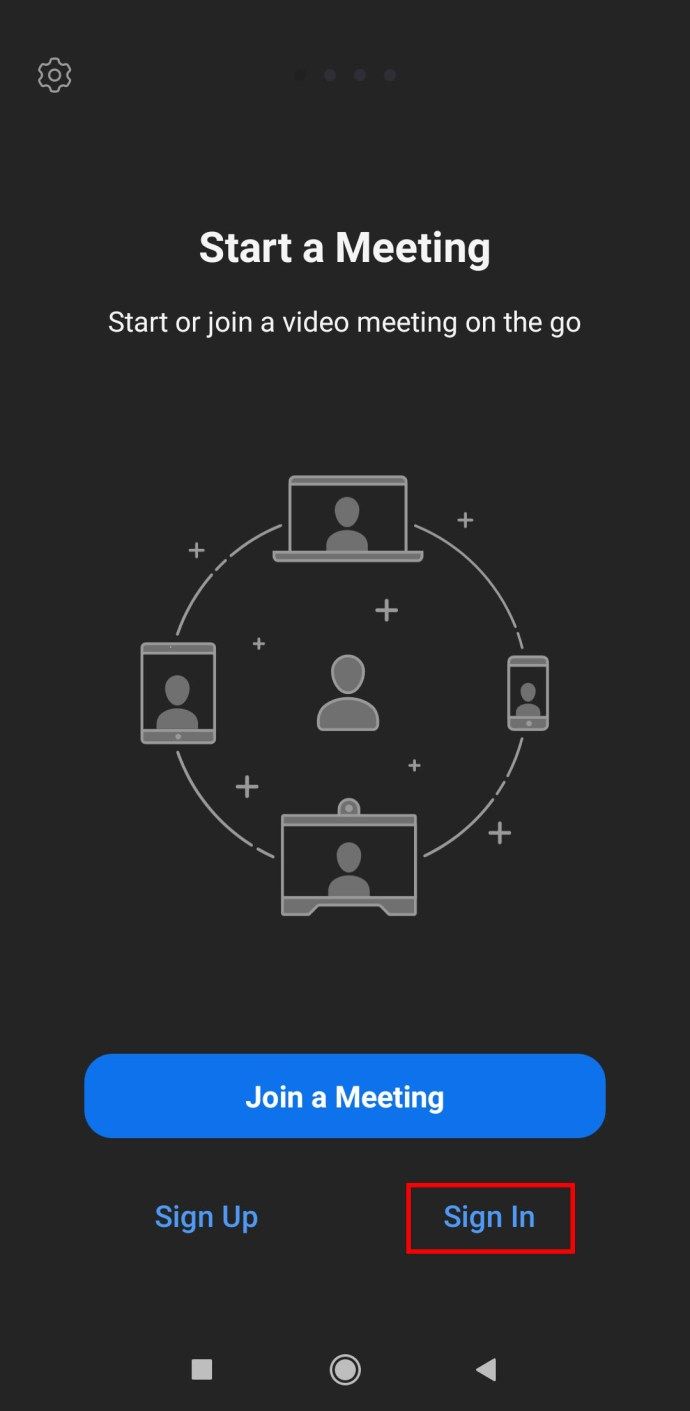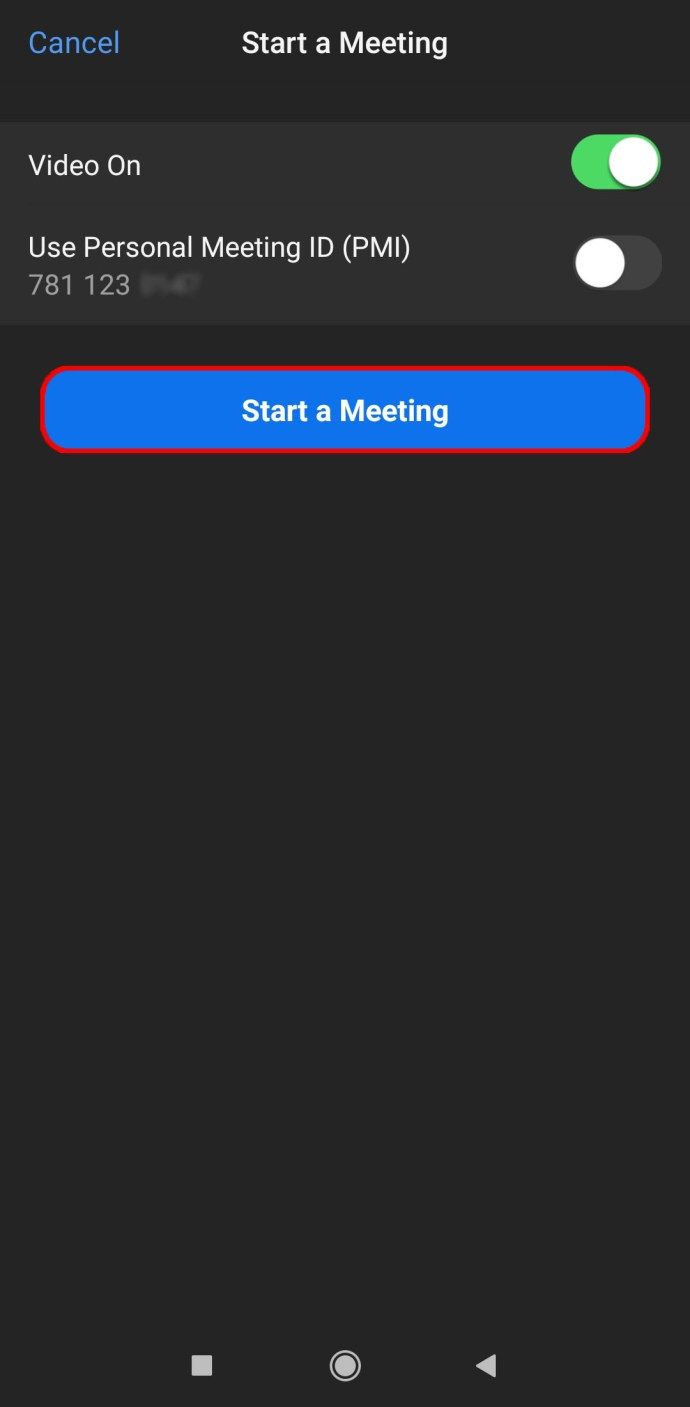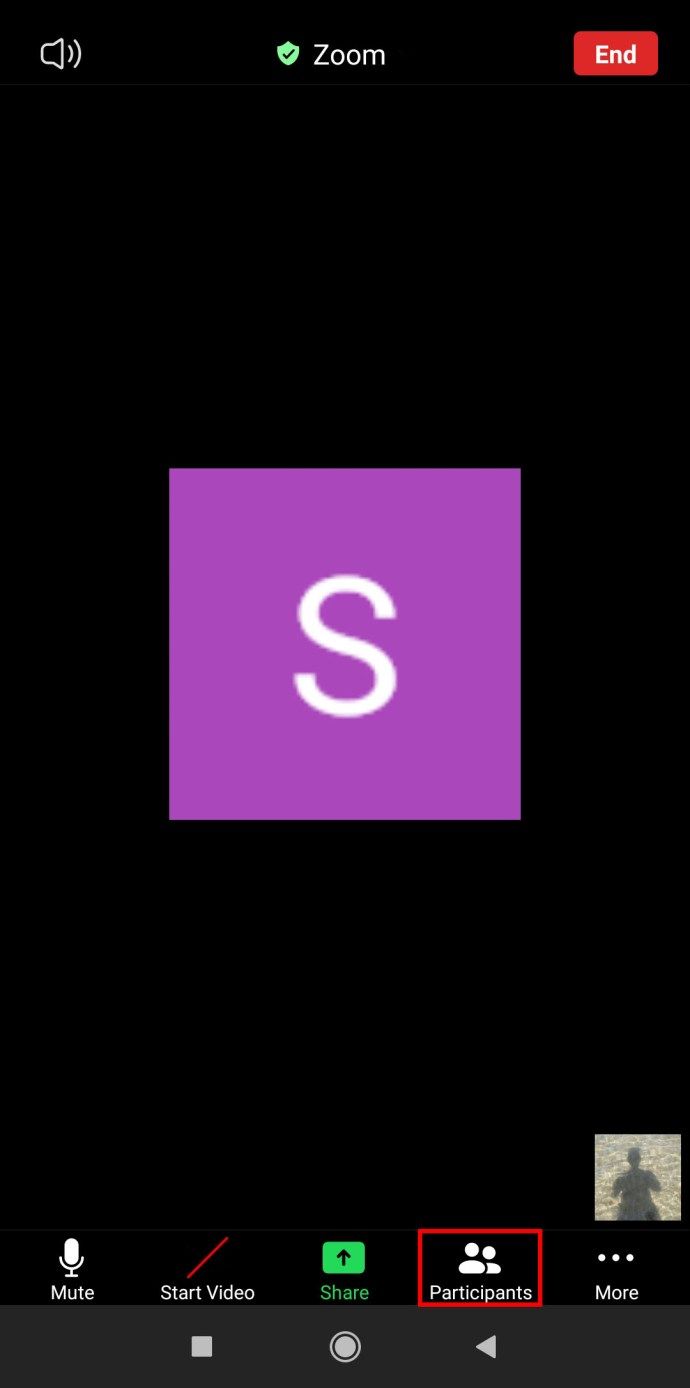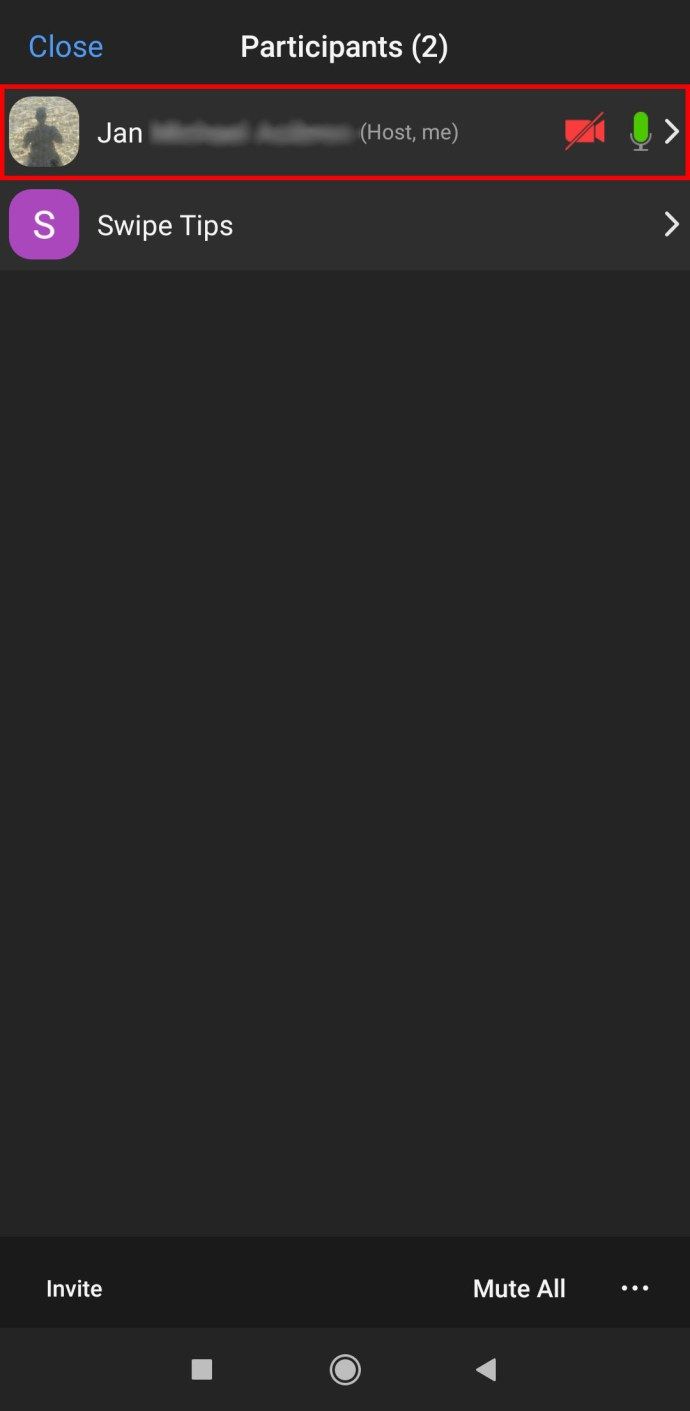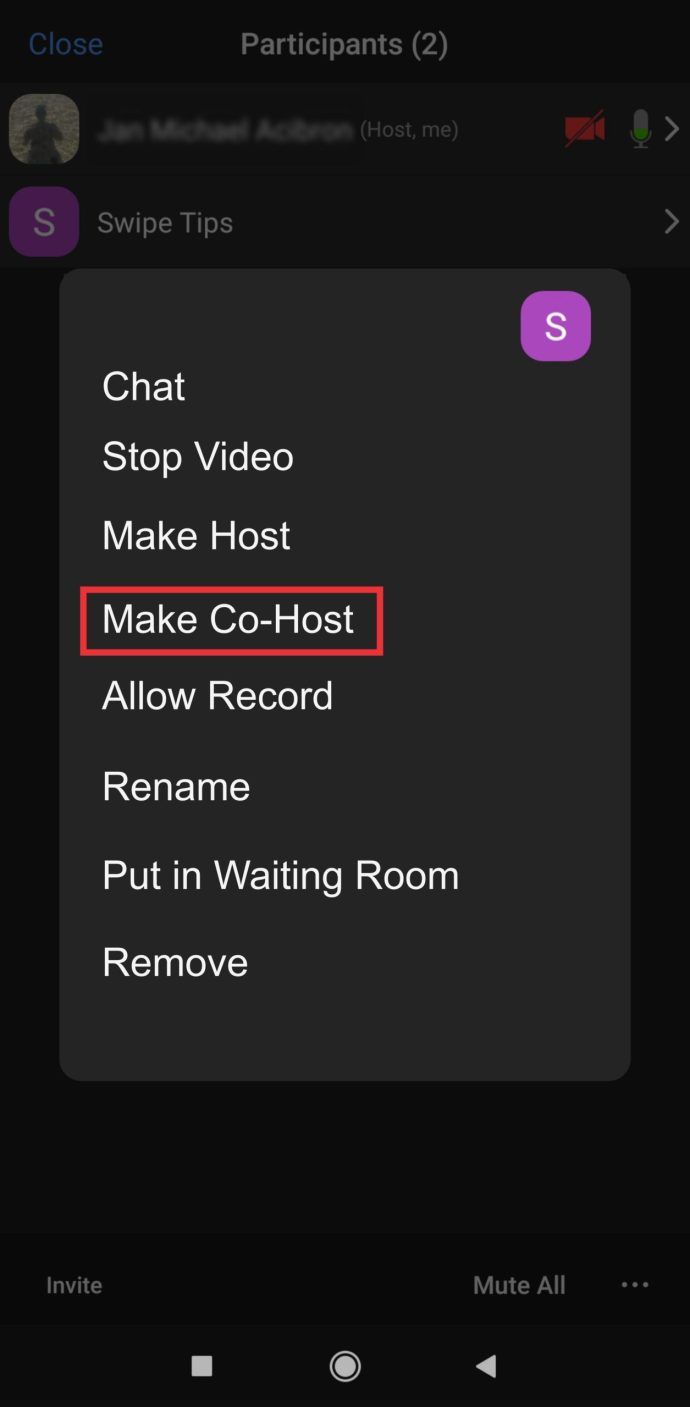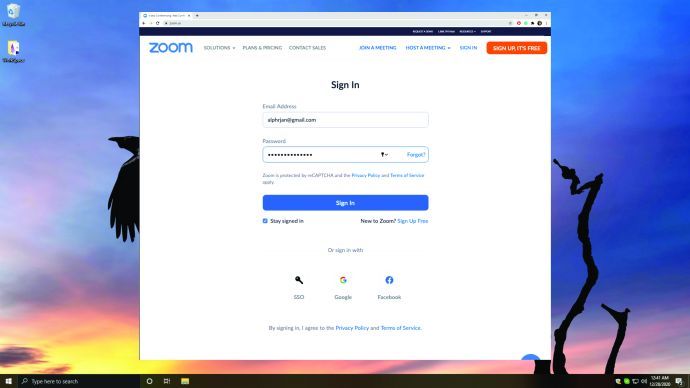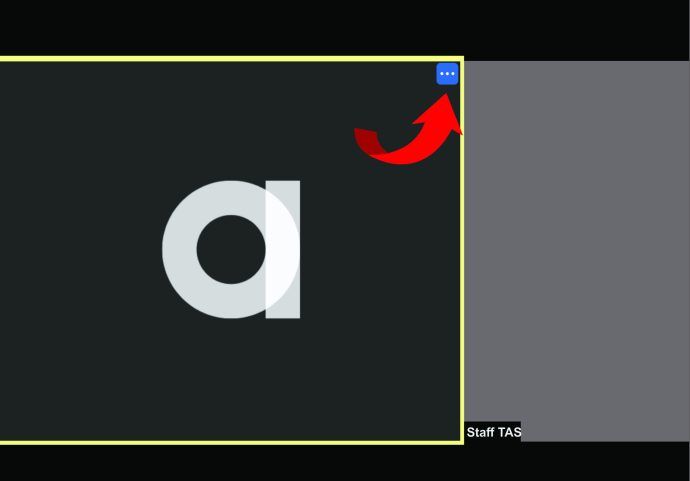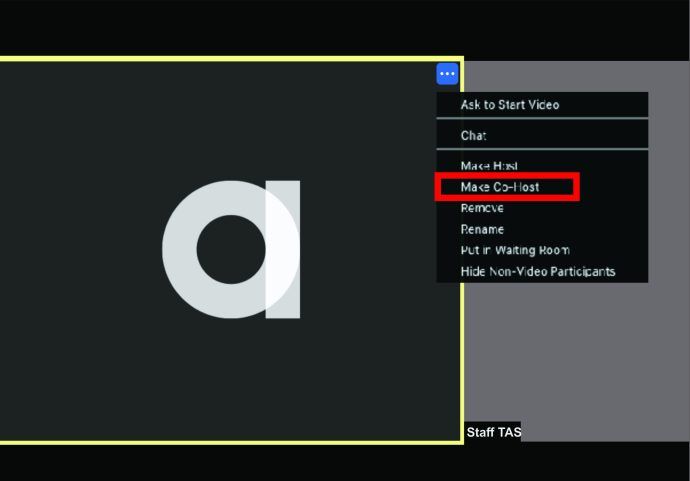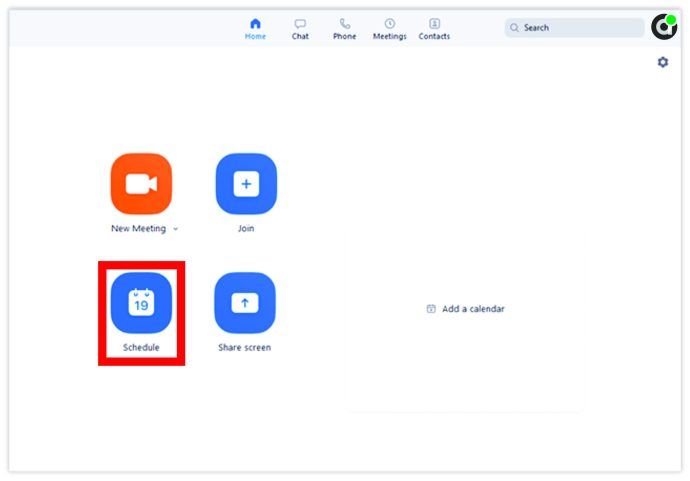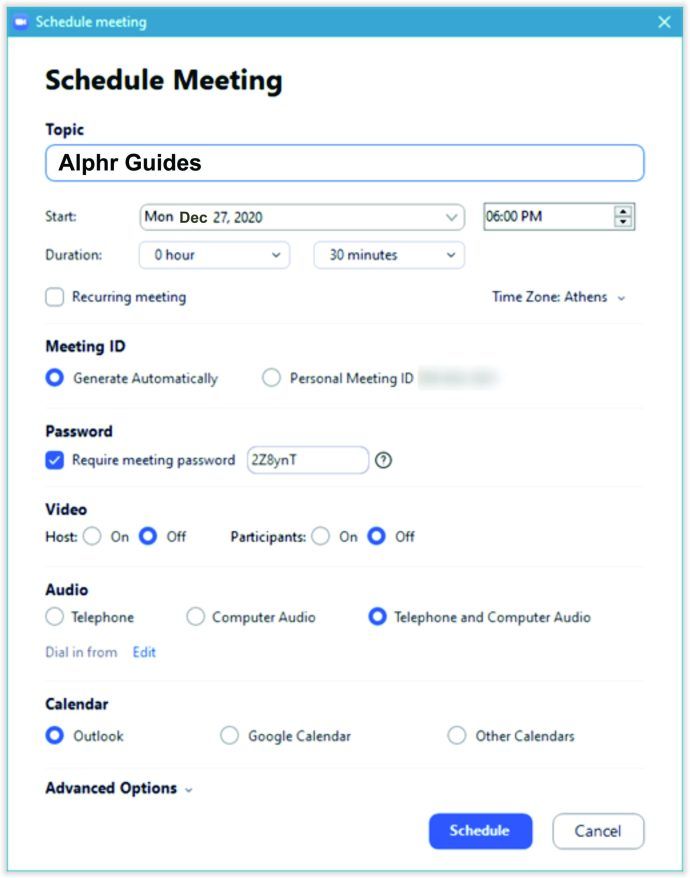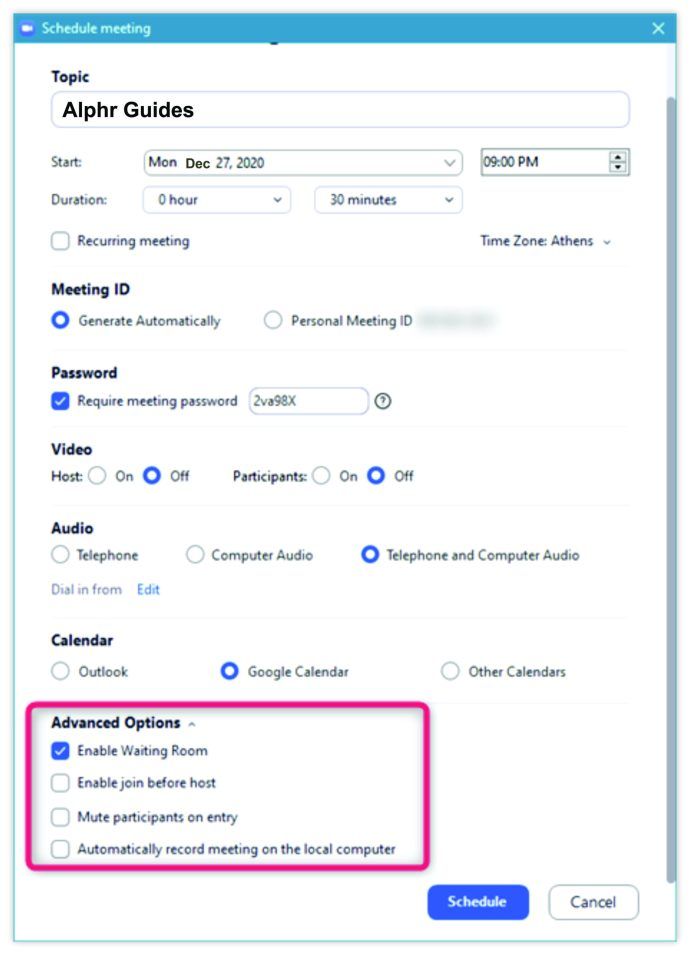اب آپ جانتے ہو کہ جب آپ اسکول میں تھے تو آپ کے استاد کو کیسا لگا! انہیں بہت سارے طلباء کا انتظام کرنے کی ضرورت تھی اور شاید ان کی خواہش ہے کہ ان کی مدد کرنے کے لئے کوئی شریک استاد مل سکے۔
خوش قسمتی سے ، اب جب آپ کو زوم کے راستے میٹنگز کا انعقاد کرنا پڑتا ہے ، تو آپ کو شریک میزبان مل سکتا ہے۔ وقتا فوقتا ، آپ کو خود ہی سنبھالنے کے ل simply بہت سارے شریک ہوں گے۔ یہی وجہ ہے کہ یہ کارآمد سافٹ ویئر صارفین کو کسی دوسرے شخص کو شریک میزبان بنانے اور انھیں میٹنگ پر قابو رکھنے کا اہل بناتا ہے۔
کیا آپ جاننا چاہیں گے کہ یہ کیسے کریں؟ ہم نے آپ کو اس مضمون کا احاطہ کروایا ہے۔
زوم پر شریک میزبان کیسے بنائیں
یہ زوم خصوصیت صرف اس صورت میں کارآمد نہیں ہوگی جب آپ کو اپنے جلسے کے انتظام میں مدد کی ضرورت ہو۔ کیا آپ آن لائن پریزنٹیشن یا اسپیکنگ ایونٹ کا منصوبہ بنا رہے ہیں؟ جب آپ شریک میزبان کو اہل بناتے ہیں تو ، آپ اپنے شو میں مہمان اسپیکر کو مدعو کرسکتے ہیں اور اسے اور بھی بہتر بنا سکتے ہیں۔
اس خصوصیت کی سب سے بڑی چیز یہ ہے کہ اسے بہت زیادہ کلکس کی ضرورت نہیں ہوتی ہے - اسے تلاش کرنا اور کسی دوسرے شخص کو شریک میزبان بنانا نسبتا easy آسان ہے۔
تاہم ، اگر آپ اپنی آن لائن میٹنگوں کی شریک میزبانیت کرنا چاہتے ہیں تو آپ کو پرو ، بزنس ، تعلیم ، یا ایک API پارٹنر زوم پلان کی ضرورت ہے۔
مختلف آلات اور آپریٹنگ سسٹمز میں زوم میں شریک میزبانوں کے نام رکھنے کا طریقہ یہ ہے۔
میک پر زوم کو شریک میزبان بنانے کا طریقہ
کیا آپ کے پاس میک ہے؟ ہماری نشستوں پر عمل کریں تاکہ کسی کو اپنی میٹنگ میں شریک میزبان بنائے۔
اس شخص کے ساتھ اپنے ہوسٹنگ کی سہولتوں کو بانٹنے سے پہلے ، آپ کو اپنے زوم اکاؤنٹ میں اس خصوصیت کو اہل بنانا ہوگا۔ یہ سافٹ ویئر میں ڈیفالٹ سیٹنگ نہیں ہے۔
ایسا کرنے کے ل the ، درج ذیل کام کریں:
- سرکاری زوم کی ویب سائٹ کھولیں۔
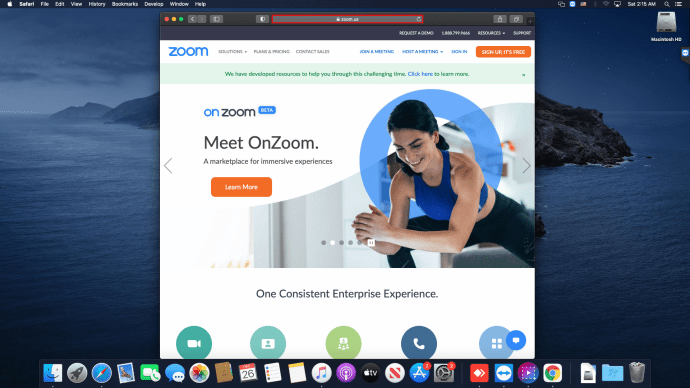
- اپنے اکاؤنٹ میں لاگ ان کریں ، لیکن یہ یقینی بنائیں کہ یہ بحیثیت منتظم ہے تاکہ آپ اپنے اکاؤنٹ کی ترتیبات میں ترمیم کرسکیں۔
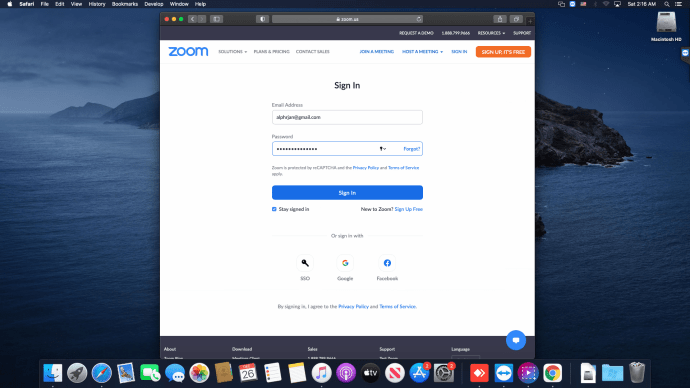
- ٹاسک بار سے اکاؤنٹ کی ترتیبات منتخب کریں۔
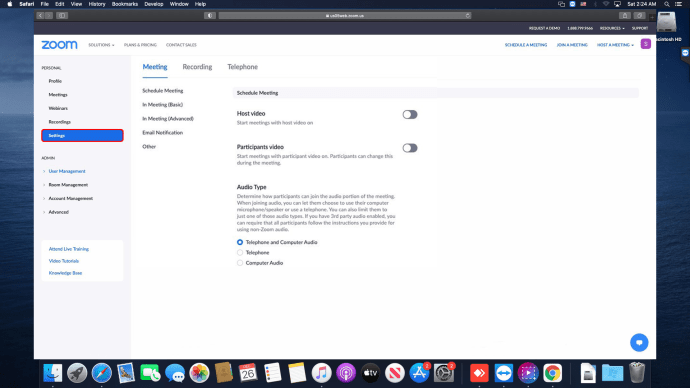
- شریک میزبان سیکشن کو تلاش کرنے کے لئے میٹنگ ٹیب کے ذریعے سکرول کریں ، تاکہ شریک میزبانوں کو میٹنگ میں شامل کیا جاسکے۔ ان کے پاس بھی آپ جیسے کنٹرولز ہوں گے۔ اگر آپ کو سکرولنگ محسوس نہیں ہوتی ہے تو ، آپ کی بورڈ شارٹ کٹ استعمال کرسکتے ہیں: سرچ فیلڈ کھولنے کے لئے سی ایم ڈی اور پھر ایف دبائیں ، پھر شریک میزبان کو ٹائپ کرنا شروع کریں۔
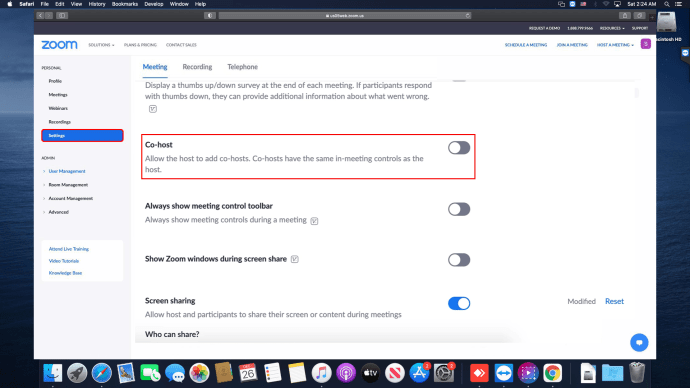
- جب آپ کو یہ خصوصیت مل جاتی ہے تو ، اسے چالو کرنے کے لئے ٹوگل سوئچ کریں۔
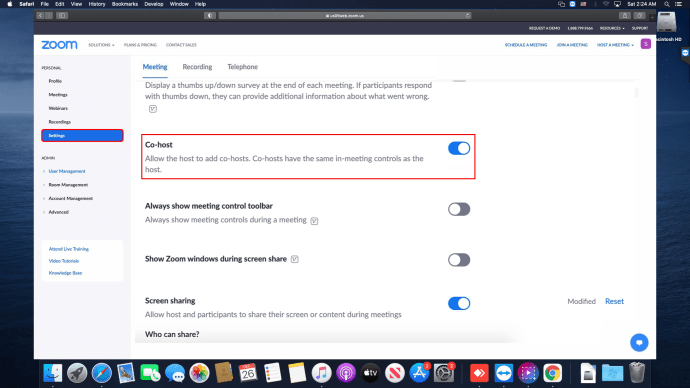
ایک بار جب آپ ان اقدامات کو انجام دے دیں تو ، آپ اپنی اگلی میٹنگ میں کال شرکا کو بطور شریک میزبان شامل کرنا شروع کرسکتے ہیں۔ ایسا کرنے کے لئے نیچے دی گئی ہدایات پر عمل کریں:
- اپنی میٹنگ ونڈو میں ، نیچے جائیں اور شرکاء کا نظم کریں بٹن منتخب کریں۔
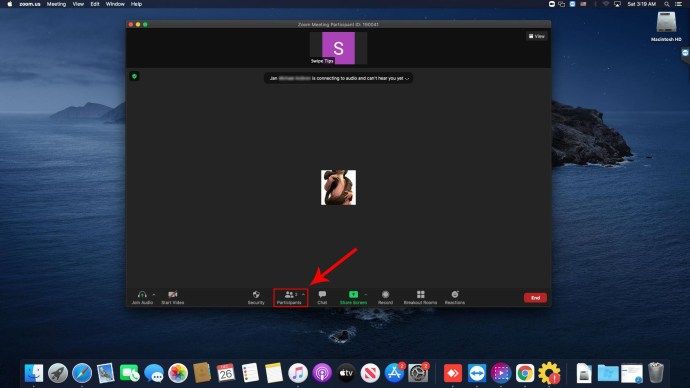
- تمام شرکاء کے ناموں کی ایک فہرست آویزاں ہوگی۔
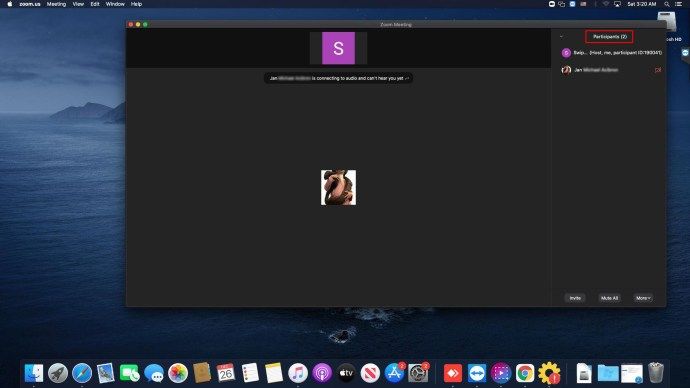
- اس شخص کے نام پر ہوور کریں جس کو آپ اپنا شریک میزبان بنانا چاہتے ہیں۔
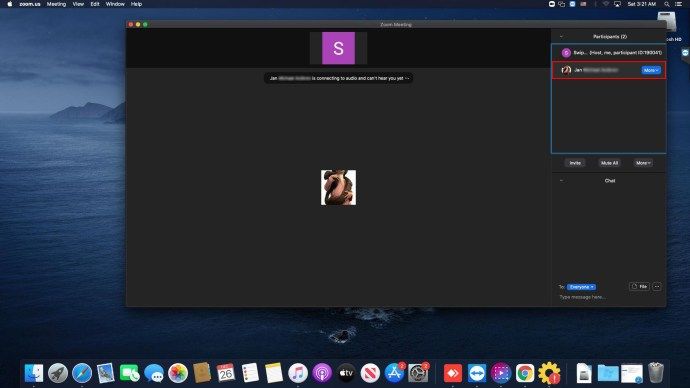
- جب مزید آپشن ظاہر ہوتا ہے تو ، اس پر کلک کریں۔
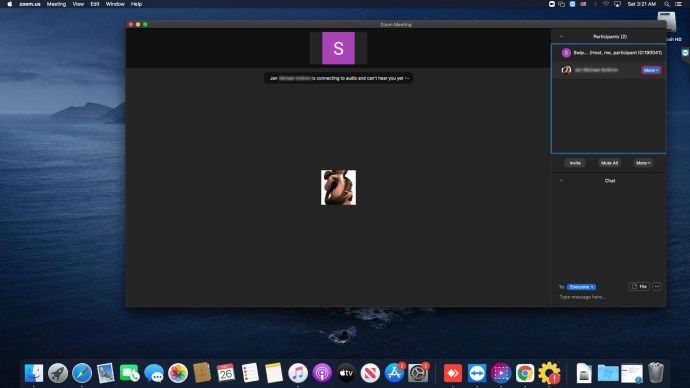
- ڈراپ ڈاؤن مینو سے شریک میزبان بنائیں کو منتخب کریں۔
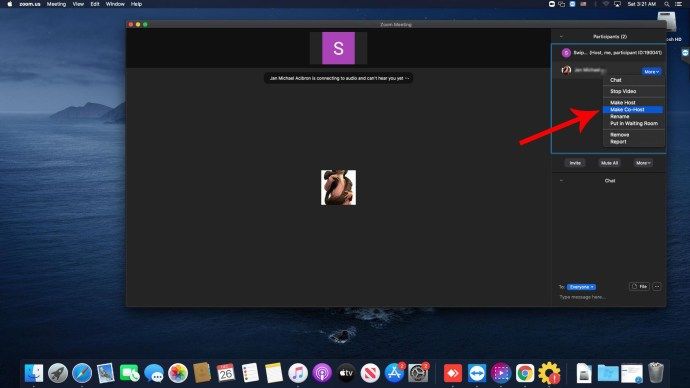
- تصدیقی ونڈو میں ہاں پر کلک کریں۔
یہی ہے! یہ شخص اب شریک میزبان ہے ، اور آپ کو ان کے نام کے ساتھ ہی یہ ٹائٹل نظر آئے گا۔ اگر آپ میٹنگ کے شریک کو شریک میزبان بنانے کے بارے میں اپنا خیال تبدیل کرتے ہیں تو ، آپ ان کے مراعات کو دوبارہ بھی ختم کرسکتے ہیں۔ اوپر سے انہی ہدایات پر عمل کریں اور واپسی کے شریک میزبان اجازت کا انتخاب کریں جو اب مزید مینو میں نظر آئے گا۔
آپ اپنے اکاؤنٹ میں ہر ایک کے ل for اس اختیار کو لازمی قرار دے سکتے ہیں۔ اگر آپ یہ کرنا چاہتے ہیں تو ، لاک آئیکن کو منتخب کریں ، اور پھر اگلی اسکرین پر اپنی پسند کی تصدیق کریں۔
نوٹ: آپ کے میک میں اس سہولت کے کام کرنے کے لئے آپریٹنگ سسٹم کا 3.5.24604.0824 یا اس سے زیادہ کا ورژن چلنا چاہئے۔
آئی فون پر زوم کو شریک میزبان بنانے کا طریقہ
اگر آپ زوم پر کسی میٹنگ کی میزبانی کے لئے آئی فون استعمال کررہے ہیں تو ، اگر آپ شریک میزبان کو تفویض کرنا چاہتے ہیں تو اس کے بعد کے اقدامات ہیں۔
- اپنے آئی فون پر زوم ایپ لانچ کریں۔
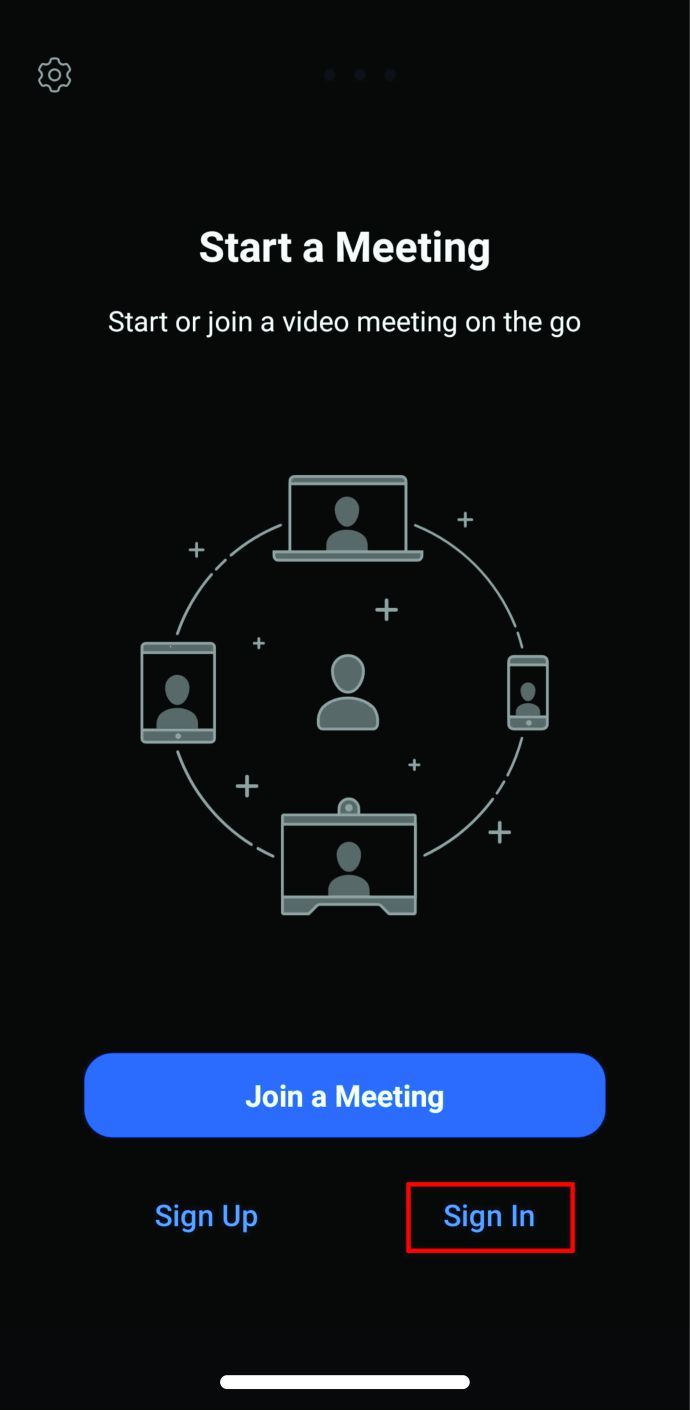
- میٹنگ کا آغاز کریں۔
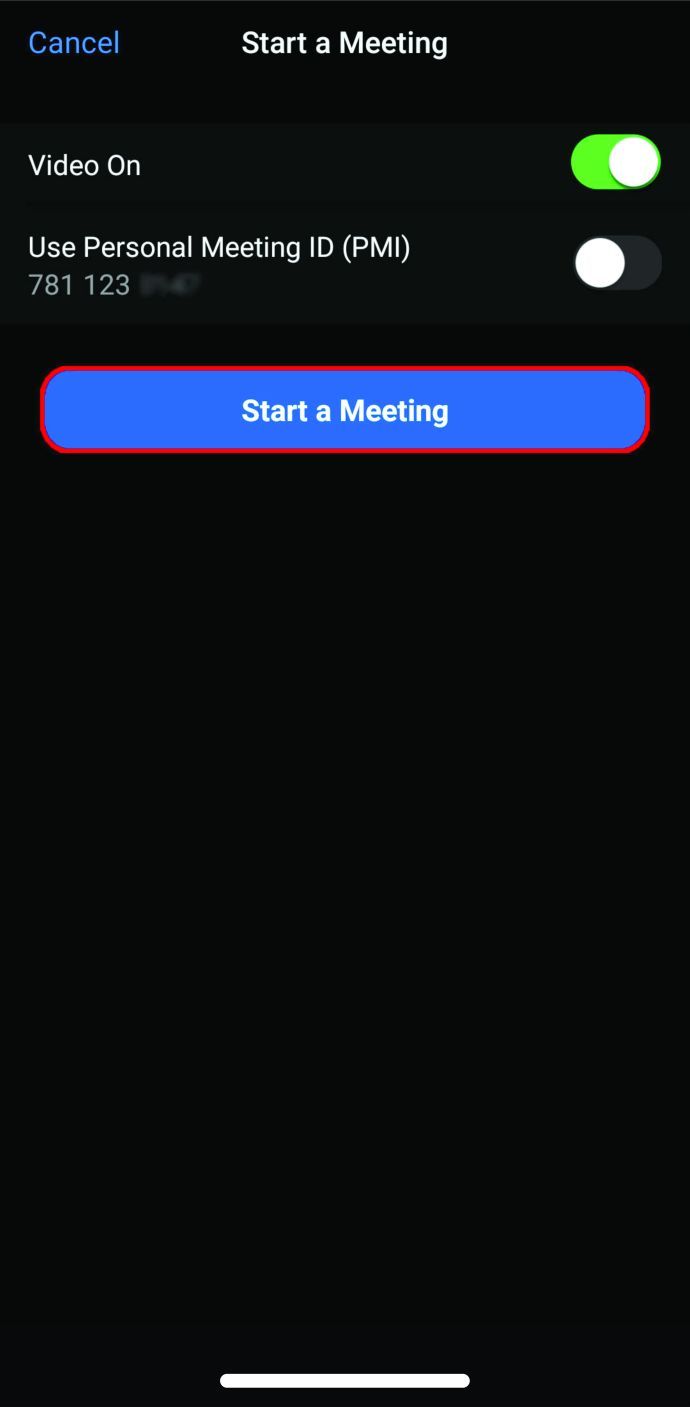
- اپنی اسکرین کے نیچے حصہ لینے والے بٹن کو تھپتھپائیں۔
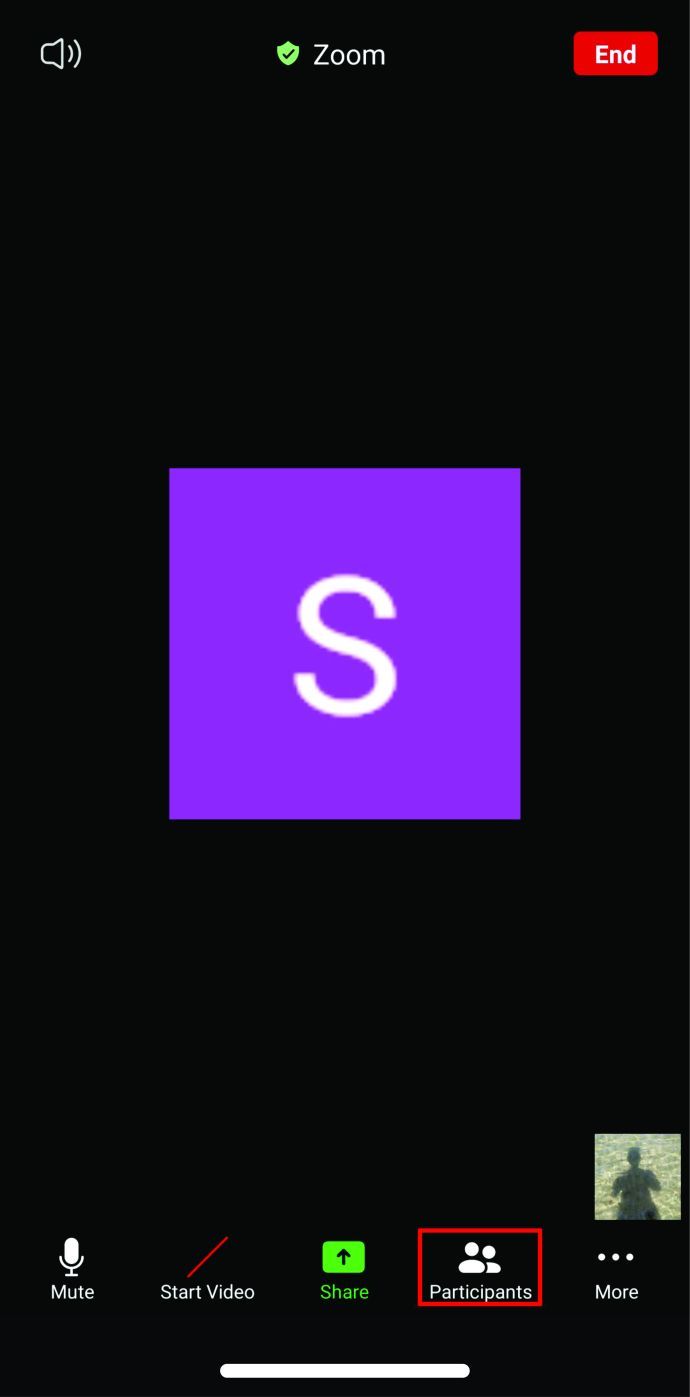
- اب جب کہ آپ سبھی شرکاء کی فہرست دیکھ سکتے ہیں ، کسی کو اپنے شریک میزبان بنانا چاہتے ہیں۔
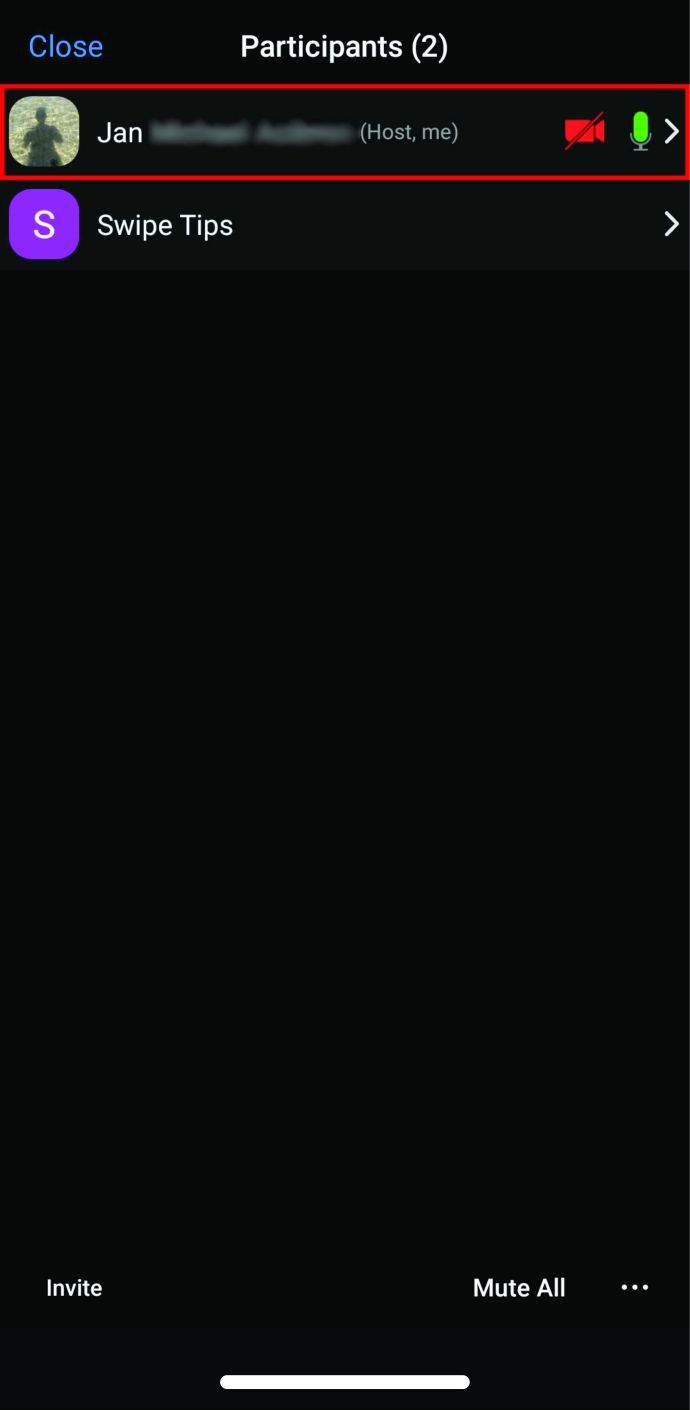
- جب آپ مطلوبہ شریک کے نام پر ٹیپ کریں گے ، تو ایک مینو ظاہر ہوگا۔ شریک میزبان تفویض کریں کا انتخاب کریں۔
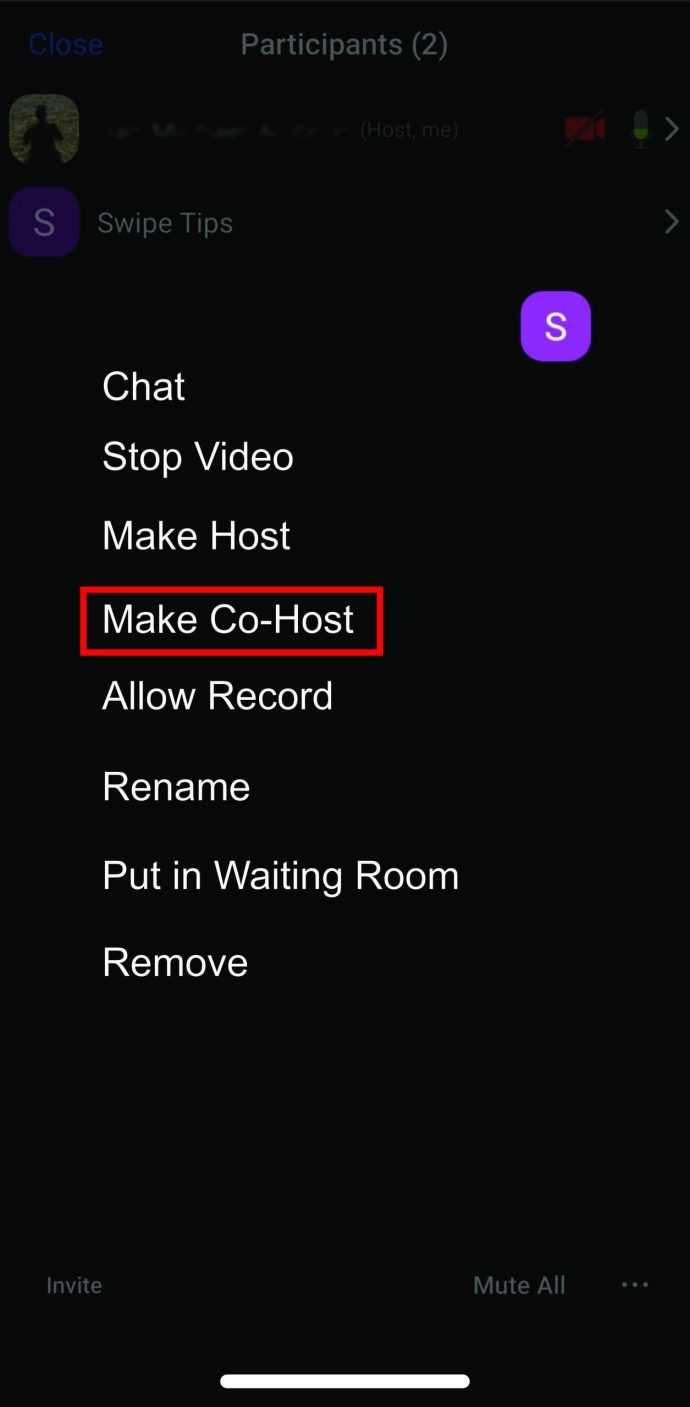
- اپنی پسند کو بچانے کے لئے ٹھیک ہے کو منتخب کریں۔
نوٹ کریں کہ اس کے کام کرنے کی ایک شرط یہ ہے کہ آپ کا اسمارٹ فون سافٹ ویئر کا 3.5.24989.0826 ورژن چلا رہا ہے۔
اینڈروئیڈ پر زوم کو شریک میزبان بنانے کا طریقہ
اینڈرائیڈ صارفین اپنے ہوسٹنگ مراعات کو دوسرے میٹنگ کے شرکاء کے ساتھ بھی بانٹ سکتے ہیں۔ لیکن پہلے ، انہیں یہ یقینی بنانا ہوگا کہ ان کا فون سافٹ ویئر کا 3.5.24989.0826 یا اس سے زیادہ ورژن چل رہا ہے۔ اگر یہ آپ کے لئے سچ ہے تو ، شریک میزبان کو تفویض کرنے کے لئے ذیل میں دی گئی ہدایات پر عمل کریں۔
- زوم ایپ کا استعمال کرکے اپنے اکاؤنٹ میں لاگ ان کریں۔
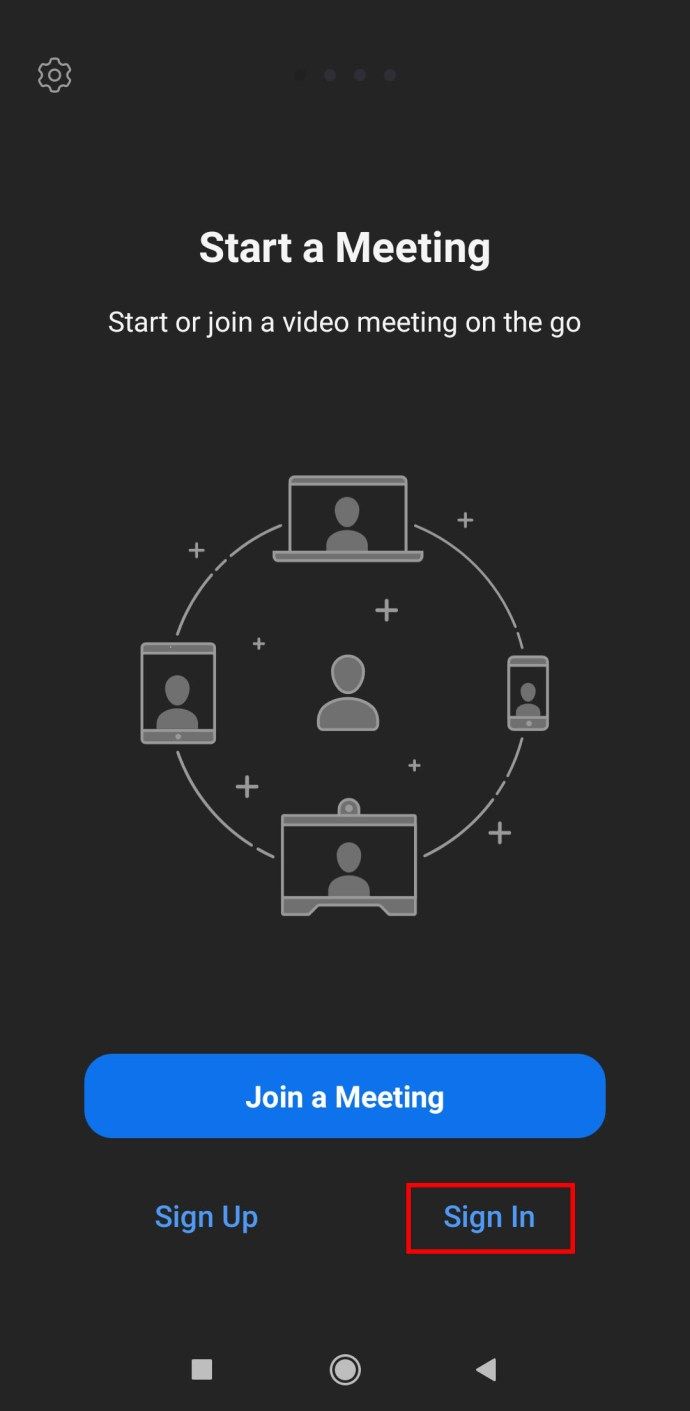
- اپنی میٹنگ شروع کریں اور انتظار کریں جب تک کہ دوسرے شرکاء آپ کے ساتھ شامل نہ ہوں۔
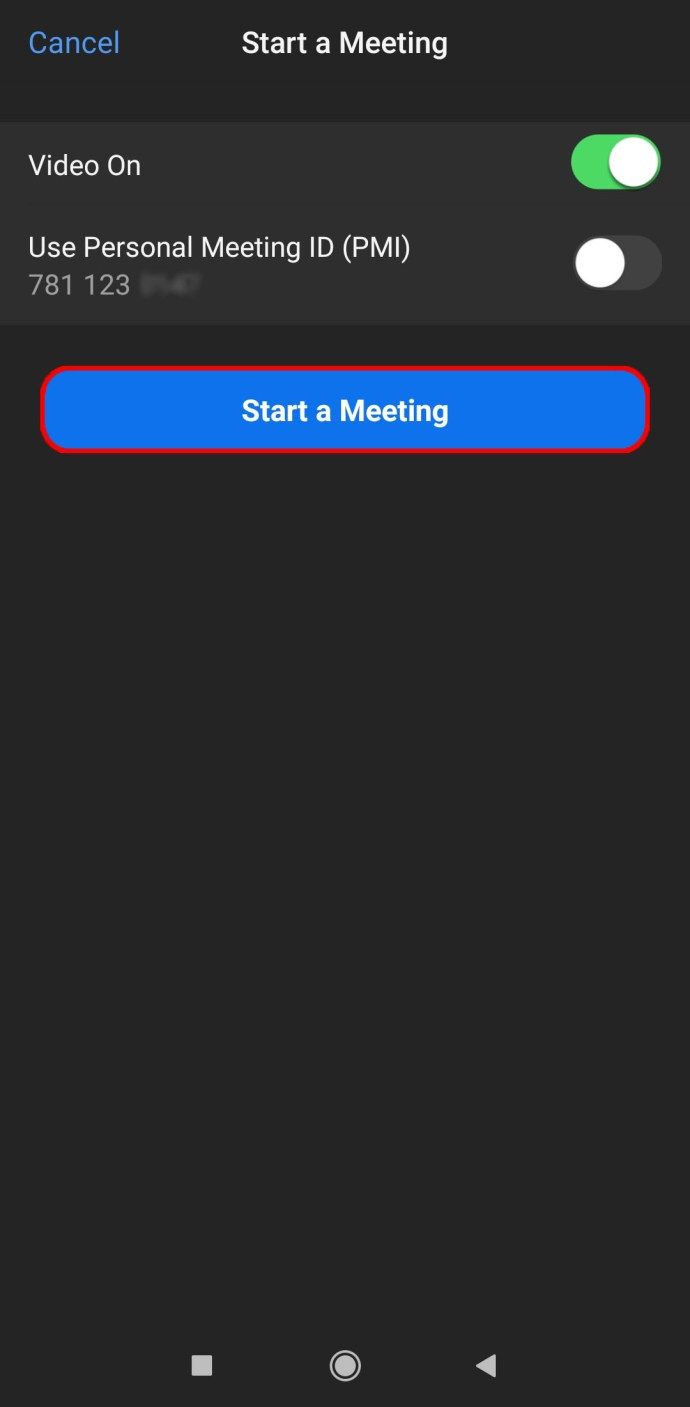
- نیچے والے مینو سے ، شرکاء کا انتخاب کریں۔
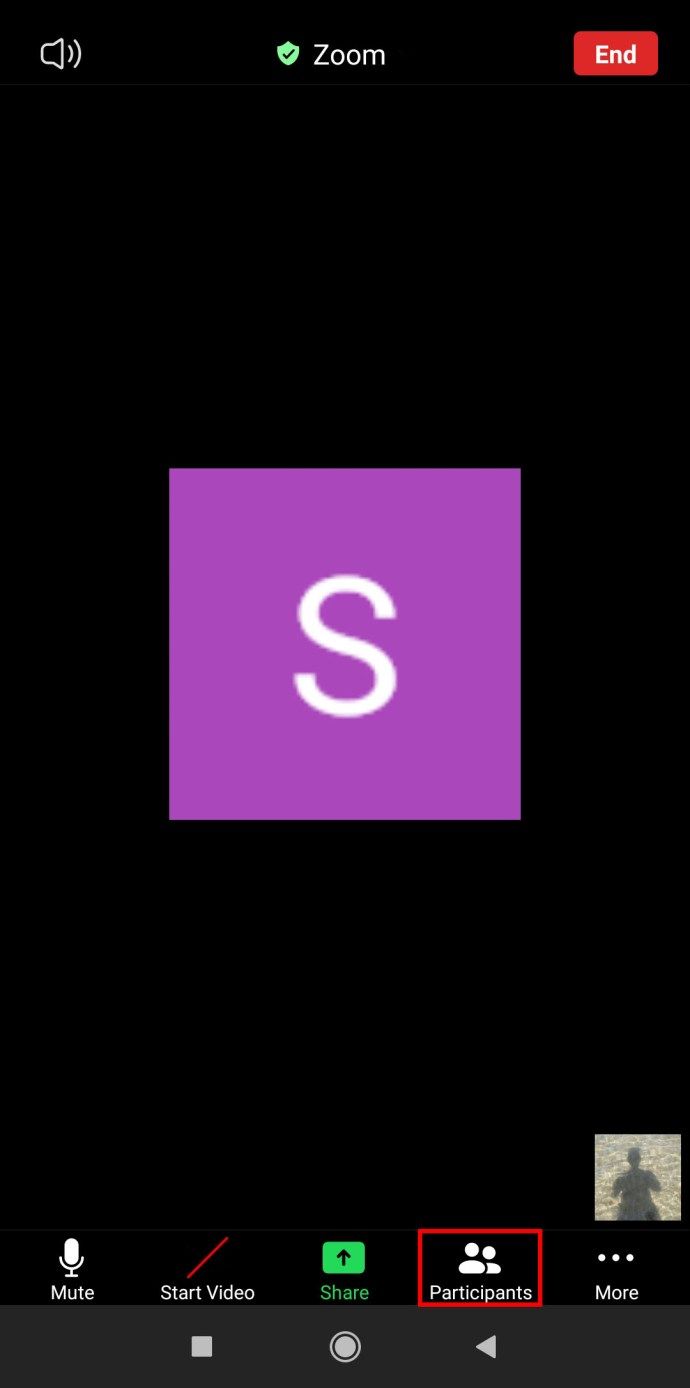
- اس فہرست میں مطلوبہ شریک کو تلاش کریں جو آپ کی سکرین پر آئیں گی۔ ان کے نام پر ٹیپ کریں۔
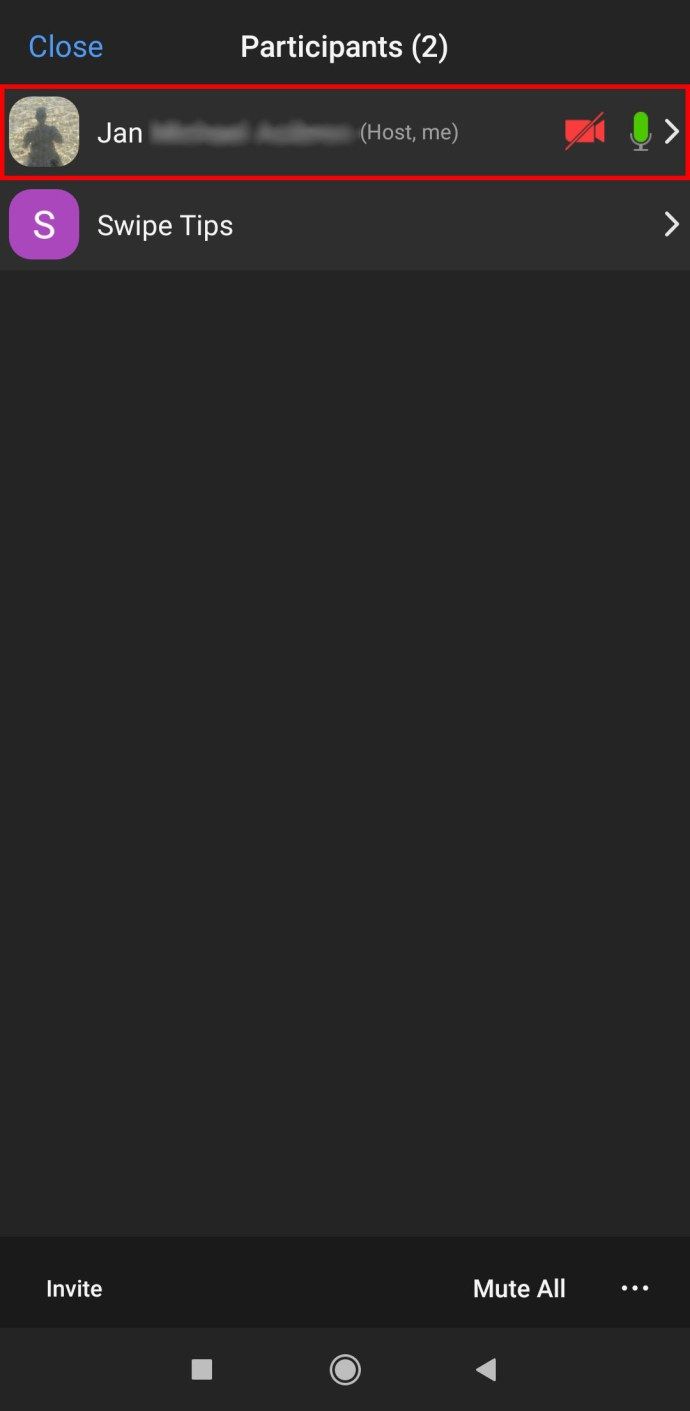
- پاپ اپ مینو سے شریک میزبان بنائیں کا انتخاب کریں۔
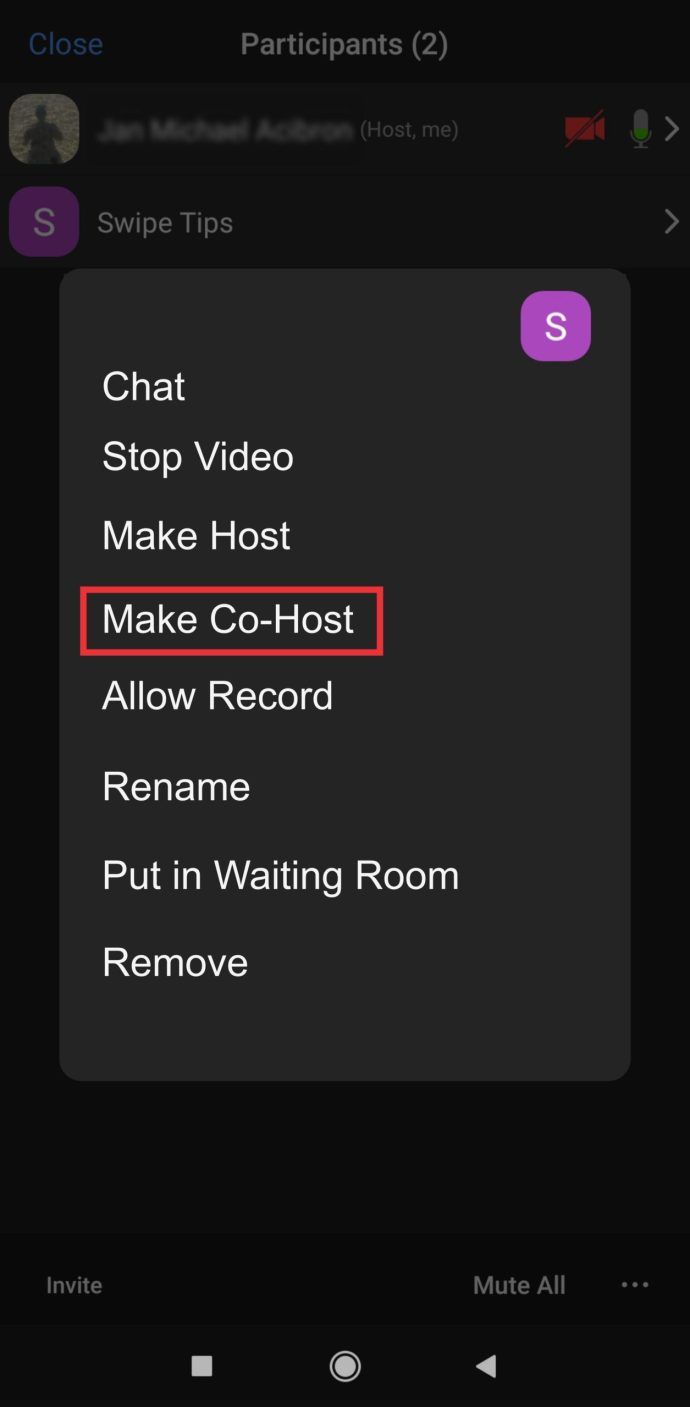
- تصدیق کے لئے ہاں منتخب کریں۔
نوٹ کریں کہ اگر آپ میٹنگ چھوڑ کر کسی اور شخص کو میزبان بنانا چاہتے ہیں تو یہ بھی اٹھنے والے اقدامات ہیں۔ صرف پانچویں مینو میں سے میزبان کو منتخب کریں کا انتخاب کریں۔
ونڈوز میں زوم کو شریک میزبان بنانے کا طریقہ
ونڈوز کمپیوٹر کو اس خصوصیت کی تائید کے لئے اس آپریٹنگ سسٹم کے 3.5.24604.0824 یا بعد کے ورژن کی ضرورت ہے۔ اگر آپ کے لئے معاملہ یہ ہے تو ، یہاں شریک میٹنگ کے آپشن کو فعال کرنے اور ملاقات کے دوران کسی کو یہ اعزاز دینے کا طریقہ ہے۔
- زوم کے مرکزی صفحہ سے ، بطور منتظم اپنے اکاؤنٹ میں سائن ان کریں۔
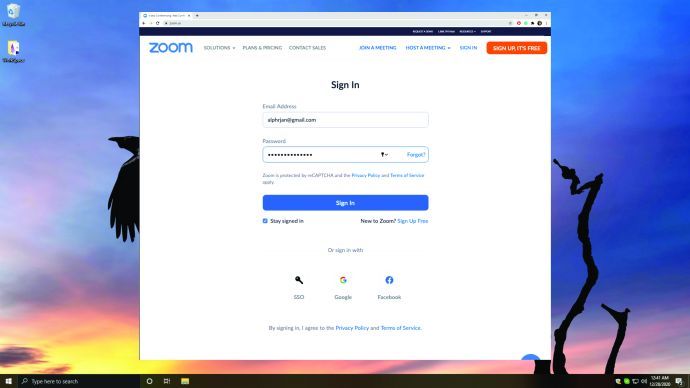
- ایسا کرنے کے بعد ، آپ اکاؤنٹ کی ترتیبات کو کھول اور تبدیل کرسکیں گے۔

- میٹنگ ٹیب میں ، شریک میزبان سیکشن تلاش کریں۔ اگر یہ خصوصیت فعال نہیں ہے تو ، اسے آن کرنے کے لئے ٹوگل پر کلک کریں۔ اگر ضروری ہو تو ، پاپ اپ ونڈو میں اپنی پسند کی تصدیق کریں۔

ملاقات شروع کرنے کے بعد ، آپ ان دو طریقوں میں سے کسی میں کسی کو شریک میزبان بنا سکتے ہیں۔
- ان کے ویڈیو پر ہوور کریں اور جب ظاہر ہوگا تو تھری ڈاٹ مزید آئیکن پر کلیک کریں۔
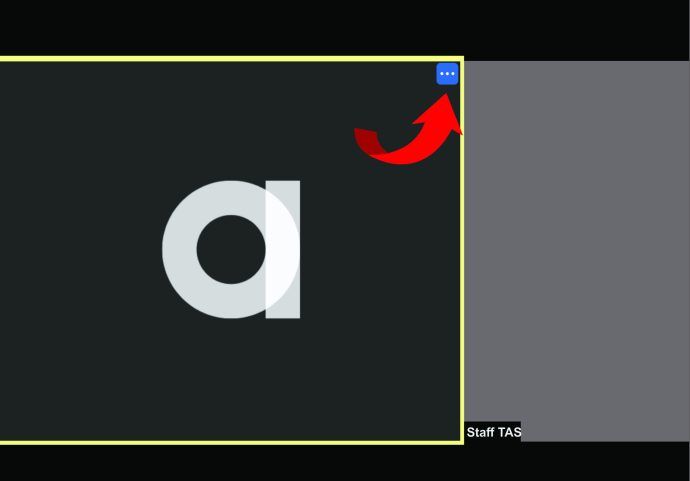
- مینو سے شریک میزبان بنائیں کو منتخب کریں۔
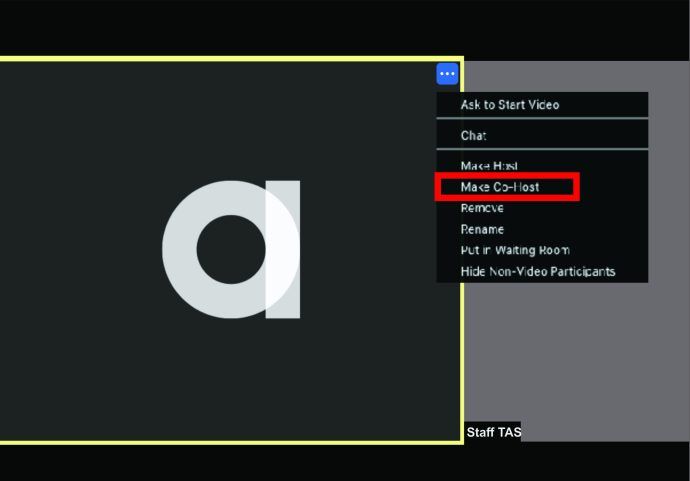
یا آپ نیچے حصہ لینے والوں کا انتظام کریں کا انتخاب کرسکتے ہیں اور اپنے کرسر کو مطلوبہ شریک کے اوپر ہور کرسکتے ہیں۔ جب مزید آپشن ظاہر ہوگا تو ، اس پر کلک کریں اور شریک میزبان بنائیں کو منتخب کریں۔
ایسا کرنے سے ، آپ کسی دوسرے شخص کو وہ تمام مراعات دے رہے ہیں جو آپ کو حاصل ہیں۔ کسی کو شریک میزبان بنانے کا فیصلہ کرنے سے پہلے اس سے آگاہ رہیں۔
زوم پر شریک میزبان مستقل بنانے کا طریقہ
آپ کسی کو مستقل طور پر شریک میزبان نہیں بنا سکتے ہیں ، لیکن آپ اس کے بجائے انہیں زیادہ طاقتور کردار دے سکتے ہیں۔ اگر آپ کا انٹرنیٹ کنیکشن آپ کو خراب ہونے دیتا ہے یا کوئی کام ہوجاتا ہے ، تو کیا آپ کو وہاں سے جانے کی ضرورت ہے؟ اگر آپ متبادل میزبان تفویض کرتے ہیں تو میٹنگ ختم ہونے کی ضرورت نہیں ہے۔
اگر آپ اس بات کو یقینی بنانا چاہتے ہیں کہ میٹنگ کا احاطہ کرنا چاہیں تو یہاں تک کہ اگر آپ وہاں موجود نہیں ہوں تو یہ اقدامات ہیں۔
- اپنے زوم اکاؤنٹ میں سائن ان کریں اور شیڈول آئیکن تلاش کریں۔
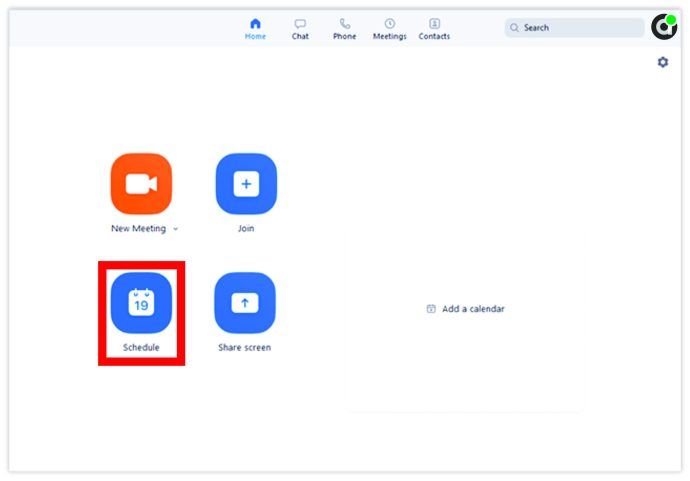
- اس پر کلک کریں اور ایک نیا ونڈو کھلنے کا انتظار کریں۔
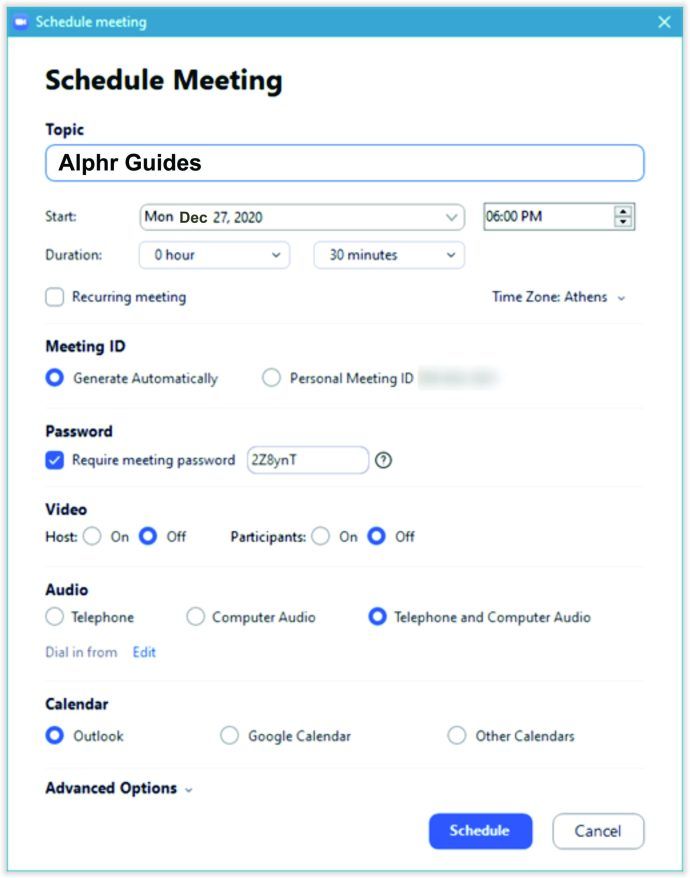
- جدید ترین اختیارات منتخب کریں۔
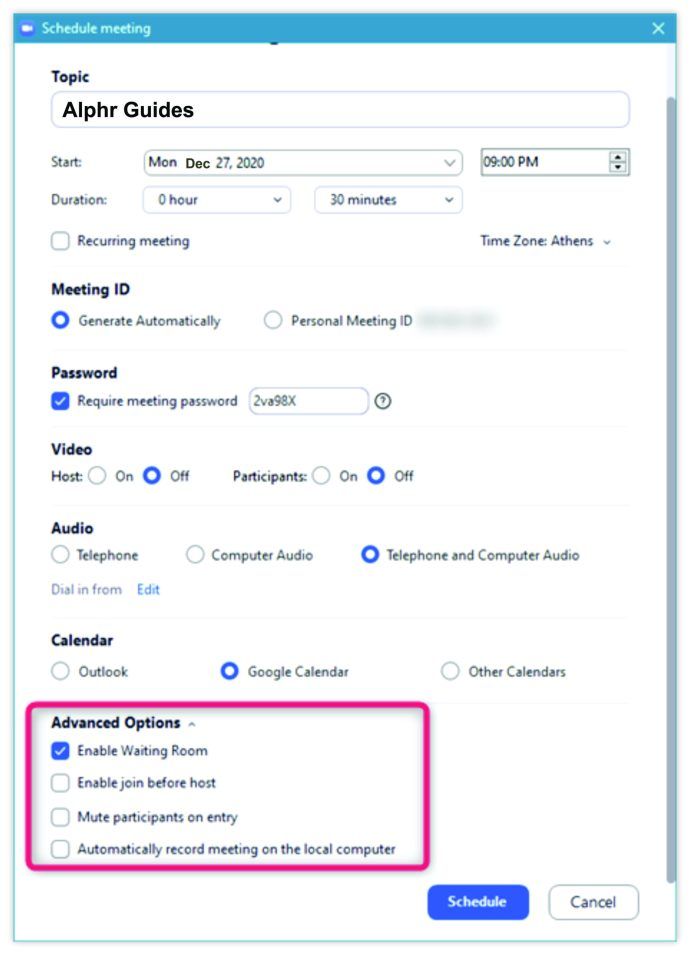
- متبادل میزبان کے میدان میں اپنے متبادل میزبان کے نام ٹائپ کریں۔ اگر وہ تلاش کے میدان میں ظاہر نہیں ہوتے ہیں تو ، اس کے بجائے ان کا ای میل پتہ ٹائپ کریں۔
- اس بات کو یقینی بنائیں کہ میزبان کے آپشن کو ٹک کرنے سے پہلے ہی قابل بنائیں۔
- شیڈول منتخب کریں ، اور آپ کام کرچکے ہیں۔ متبادل میزبان کے طور پر تفویض کردہ شخص کو ای میل کے ذریعے مطلع کیا جائے گا۔
اضافی عمومی سوالنامہ
کیا آپ کے پاس زوم میٹنگز کی میزبانی کے بارے میں مزید سوالات ہیں؟ یہ سب سے عام ہیں۔
زوم میٹنگ کیسے ترتیب دی جائے؟
آپ نے زوم ڈاؤن لوڈ کیا ہے اور ایک اکاؤنٹ بنایا ہے ، لیکن آپ کو نہیں معلوم کہ شروعات کیسے کی جائے۔ کوئی غم نہیں. ہم یہاں آپ کی پہلی زوم میٹنگ کو ترتیب دینے کا طریقہ بتانے کیلئے موجود ہیں۔
ڈیمو موڈ سیمسنگ ٹی وی کو بند کردیں
your اپنے زوم ایپ کو شروع کریں اور اپنے اکاؤنٹ میں لاگ ان کریں۔
you جب آپ سائن ان کرتے ہو تو ہوم اسکرین پر میٹنگ کا نیا آپشن منتخب کریں۔
video ایک ویڈیو کانفرنس کا کمرہ کھل جائے گا۔ اسکرین کے نچلے حصے پر جائیں ، جہاں آپ کو مختلف اختیارات دستیاب نظر آئیں گے۔
Inv مدعو آئیکن کو منتخب کریں۔
pop پاپ اپ ونڈو میں ، فیصلہ کریں کہ آپ لوگوں کو جلسہ کے لئے کس طرح مدعو کرنا چاہتے ہیں۔
یہاں ، آپ ای میل کا اختیار منتخب کرسکتے ہیں اور ان لوگوں کے ای میل پتے شامل کرسکتے ہیں جن کو آپ اجلاس میں مدعو کرنا چاہتے ہیں۔ لوگوں کو مدعو کرنے کے ل You آپ کو ایک ایپ منتخب کرنے کی ضرورت ہوگی (جیسے جی میل) آپ کو ایک ایسی ای میل پر لے جایا جائے گا جس میں میٹنگ کی تفصیلات شامل ہوں ، جیسے میٹنگ آئی ڈی ، کہ آپ لوگوں کو ویڈیو شروع کرنے کے بعد ایک بار اس کی ضرورت ہوگی۔
اگر آپ پہلے ہی لوگوں کو اپنی رابطہ فہرست میں شامل کر چکے ہیں تو آپ رابطوں کا انتخاب بھی کرسکتے ہیں۔ مطلوبہ افراد کو فہرست میں سے منتخب کریں اور پھر تصدیق کے لئے انوائٹ پر کلک کریں۔
• ایک بار جب شرکاء کو ان کی دعوت موصول ہوجائے تو ، وہ میٹنگ میں شامل ہونے کے لئے اسکرین پر موجود ہدایات پر عمل کرسکتے ہیں۔
مثال کے طور پر ، آپ سلیک کے ذریعے لوگوں کو بھی مدعو کرسکتے ہیں۔ بس یا تو ویڈیو کانفرنس کے دعوت نامے کے یو آر ایل یا ای میل کو کاپی کریں اور سلیک کے راست پیغامات کے ذریعہ لوگوں کو لنک بھیجیں۔
ایک شریک میزبان زوم پر کیا کرسکتا ہے؟
اگرچہ ساتھی میزبان تقریبا almost تمام مراعات حاصل کرتے ہیں جب آپ انہیں یہ لقب دیتے ہیں تو ، آپ اس میٹنگ کے حتمی میزبان بنے ہوئے ہیں۔
یہ وہ ہیں جو وہ کر سکتے ہیں اور کیا نہیں کرسکتے ہیں۔
کر سکتے ہیں:
meeting اجلاس کے شرکاء کا انتظام کریں
a رائے شماری شروع کریں یا ایک ترمیم کریں
a ریکارڈنگ شروع کرو یا بند کرو
ونڈوز 10 میں سی ڈی کی شکل کیسے بنائیں
their ان کی اسکرین کا اشتراک کریں
نہیں کرسکتا:
a میٹنگ شروع کریں یا ختم کریں
someone کسی اور کو شریک ہوسٹنگ کے مراعات دیں
a ویٹنگ یا بریک آؤٹ روم شروع کریں
live براہ راست سلسلہ بندی شروع کریں
closed بند کیپشننگ شروع کریں یا کسی کو اس کے لئے تفویض کریں
آپ زوم میں کتنے شریک میزبان ہوسکتے ہیں؟
اگرچہ صرف ایک شخص زوم میٹنگ کا میزبان ہوسکتا ہے ، آپ لاتعداد شرکاء کو اپنی میٹنگ کے شریک میزبان بننے کے لئے تفویض کرسکتے ہیں۔
اس سے پہلے کہ آپ بہت سارے لوگوں کو شریک میزبان بنائیں ، اس کے بارے میں غور سے سوچیں - اس سے میٹنگ کو ایک گڑبڑ میں بدل سکتا ہے ، خاص کر اگر آپ شرکا کو اچھی طرح سے نہیں جانتے ہیں۔
تاہم ، یہ خصوصیت آپ کو اپنے آن لائن پروگرام میں متعدد مہمان مقررین کو شامل کرنے میں مدد کر سکتی ہے۔
شریک ہوسٹنگ سے زیادہ سے زیادہ فائدہ اٹھائیں
کیا ابھی زندہ شو سوال سے باہر ہیں؟ کوئی مسئلہ نہیں. زوم پر شریک ہوسٹنگ اس مسئلے کو حل کر سکتی ہے اور ناظرین کے سامنے آپ کو اپنے مہمان اسپیکر سے بات کرنے دیتی ہے۔ کیا آپ پورے محکمہ کے لئے میٹنگ کر رہے ہیں اور آپ کو مدد کی ضرورت ہے؟ زوم یہاں آپ کا دوست ہے کیونکہ شریک ہوسٹنگ کی خصوصیت آپ کے کام کو آسان بنا سکتی ہے۔
آپ کسی بھی ڈیوائس اور آپریٹنگ سسٹم پر ، جہاں کہیں بھی ہو ، اپنے منصوبوں کو منسوخ کیے بغیر ، یہ اختیار استعمال کرسکتے ہیں۔ یہ کچھ آسان مراحل میں ترتیب دیا گیا ہے ، اور ایونٹ شروع ہونے کے لئے تیار ہوگا!
کیا آپ زوم میٹنگوں کی کوشش کر چکے ہیں؟ آپ کو شریک ہوسٹنگ کی خصوصیت کس کے لئے استعمال کریں گے؟ ہمیں ذیل میں تبصرے کے سیکشن میں بتائیں۔